Не получается загрузить песню в вк. Как добавить музыку в «Контакт»
«Как добавить аудиозапись в ВК?» — этот вопрос, как правило, задают начинающие пользователи социальной сети «ВКонтакте». Но прежде чем получить на него ответ, необходимо сказать несколько слов о том, что это вообще за проект.
Безусловно, социальная сеть «ВКонтакте» пользуется наибольшей популярностью среди русскоязычного сегмента интернета. Изначально проект, запущенный еще в 2006 году, позиционировал себя как ресурс, где могли бы общаться студенты. Однако в достаточно короткие сроки сайт завоевал сердца нескольких миллионов человек, а в 2010 году был преодолен рубеж в 100 миллионов пользователей.
«ВКонтакте» дает возможность людям общаться, играть в интересные приложения, просматривать различные ролики, делиться фотографиями, создавать группы по интересам или вступать в них. Более предприимчивые пользователи могут здесь зарабатывать.
Загрузка музыки с сервера «ВКонтакте»
«Юзеры», которые зарегистрировались в данной социальной сети недавно, возможно, еще не успели разобраться с тем, как добавить аудиозапись в «ВК», поэтому попробуем помочь им.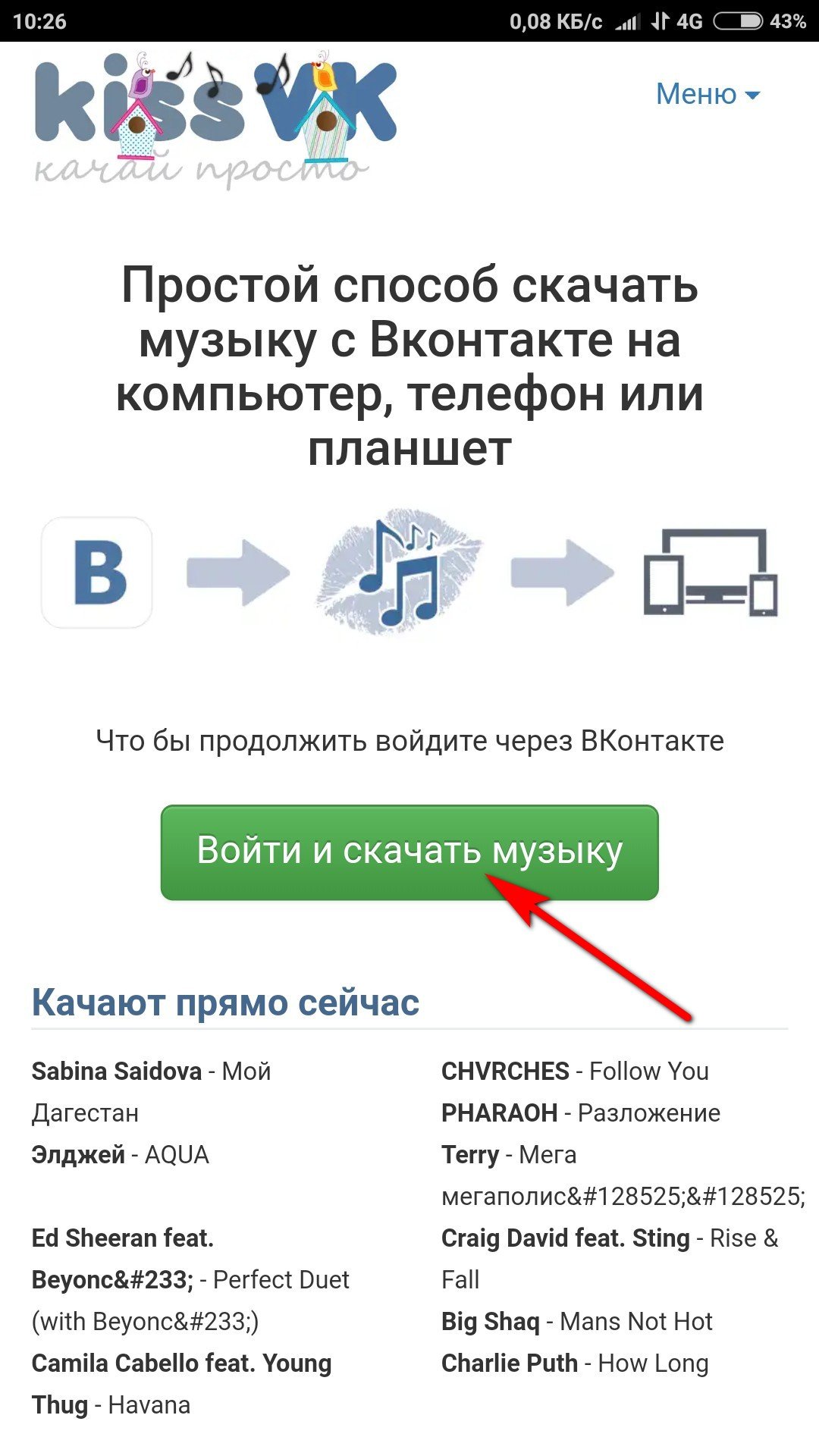 На самом деле, у вас есть два варианта, и вы можете воспользоваться любым из них.
На самом деле, у вас есть два варианта, и вы можете воспользоваться любым из них.
Первый способ, позволяющий загрузить музыку себе на страничку — поиск аудиозаписей на сервере «ВКонтакте». Стоит отметить, что лучше использовать именно его, так как если вы будете добавлять аудиозаписи со своего компьютера, то можете нарушить и обзавестись серьезными проблемами — прецеденты уже были.
Итак, чтобы загрузить в «ВК» аудиозаписи, необходимо перейти в соответствующий раздел («Мои аудиозаписи») и в строке поиска написать название композиции или исполнителя. Откроется список, в котором вам нужно выбрать подходящий вариант и справа кликнуть «+».
После того как вы проделаете эту операцию, песня появится в ваших аудиозаписях.
Загрузка с компьютера
Если вы хотите добавить музыку в «ВКонтакте», которая хранится на вашем девайсе, то вам поможет следующий алгоритм действий:
- Откройте вашу страничку в социальной сети и обратитесь к разделу «Мои аудиозаписи».

- В меню справа вы увидите кнопку «Мои аудиозаписи». Вам нужно нажать на «+».
- В открывшемся окне кликните кнопку «Выбрать файл», после чего укажите путь к аудиозаписи.
- Нажмите «Открыть» и дождитесь окончания загрузки.
Обратите внимание на требования к загружаемому файлу: он не должен нарушать авторские права, должен «весить» не более 200 Мб и иметь Кстати, бывают ситуации, когда не получается с первого раза загрузить музыку с устройства на сервер. В таком случае попробуйте проделать эту операцию еще раз.
Теперь вы знаете, как добавить аудиозапись в «ВК» со своего девайса, поэтому сможете слушать любимые композиции и делиться ими с другими пользователями социальной сети.
Редактирование добавленного файла
Как правило, загруженный с компьютера музыкальный файл необходимо редактировать — указывать имя исполнителя и название песни. Возможно, вы хотите внести какие-то изменения в запись, добавленную с сервера (корректирование названия трека, группы). Вы уже знаете, как в «ВК» загрузить аудиозапись, поэтому далее речь пойдет о ее редактировании.
Вы уже знаете, как в «ВК» загрузить аудиозапись, поэтому далее речь пойдет о ее редактировании.
Прежде всего откройте раздел, в котором находится ваша музыка на сайте. Выберите аудиозапись и кликните справа по кнопке с изображением карандаша. Откроется окно, где вы можете указать название и исполнителя.
Кликнув кнопку «Дополнительно», вы сможете задать жанр для трека, а также прописать текст песни. Когда редактирование будет окончено, сохраните изменения, нажав соответствующую кнопку.
Заключение
Итак, теперь вы знаете, как добавить аудиозапись в «ВК», а значит, сможете загружать музыку на свою страничку в этой социальной сети.
Кроме того, вы имеете возможность передавать ее через личные сообщения или добавлять себе на стену, чтобы другие пользователи знали о ваших музыкальных предпочтениях.
Вконтакте есть отдельный раздел «Аудиозаписи» , в котором содержится миллионы различных песен, добавленных пользователями социальной сети. Не так давно я писал о , а сегодня я расскажу о загрузке музыки на страницу Вконтакте, об обмене аудио с друзьями и добавлении различных аудиозаписей с любых страниц.
Как добавить аудиозапись Вконтакт с компьютера
Заходим в раздел «Аудиозаписи» и нажимаем на плюсик в правом верхнем углу.
Откроется диалоговое окно, в котором предлагается выбрать любую песню, не противоречащую ограничениям. Нажимаем на «Выбрать файл» .
После успешной загрузки аудиозапись добавится в ваш плейлист на первую строчку.
Как поделится музыкой с другом Вконтакте
через личные сообщения
Откроется окно, в котором будут представлены все ваши треки. Выбираете нужную песню по нажатию на «Прикрепить» и отправляете сообщение. Можно выбрать сразу несколько песен.
через стену
Механизм добавления тот же самый, только значок аудиозаписи вынесен из блока «Еще» .
Разумеется, стена у вашего друга должна быть открыта, вы также можете для других пользователей в настройках приватности.
Как добавить аудиозапись к себе на страницу
Как добавить запрещенную, заблокированную аудиозапись
Если вы попытаетесь добавить песню, которая была ранее удалена по запросу правообладателя, Вконтакте выдаст вам следующее предупреждение —
Переименование файла в данном случае не поможет. Решением проблемы может стать работа с аудиофайлом в различных редакторах музыки. Возможно сможет помочь изменение тональности, добавление шума или вариации с динамикой трека, однако все это может негативно сказаться на качестве музыки. Более подробную информацию об этом можно прочитать на habrahabr .
Несмотря на запреты, Вконтакте все еще возможно найти и прослушать почти любой трек, главное тщательно искать. Спасибо за внимание!
Всем известно, что по средствам социальных сетей люди могут свободно общаться между собой, не зависимо от того, где они находится. При наличии интернет соединения вы всегда сможете зайти на ту или иную социальную сеть. По мировой статистике известно, что самый посещаемый интернет ресурс, на сегодняшний день, в Европе – социальная сеть в “Вконтакте”. Все мы знаем, что социальная сеть Вконтакте оснащена великолепным плеером и, что большинство пользователей активно им пользуются. Помимо того, что мы можем добавлять музыку с групп и со стены, мы также можем загружать музыку в контакт самостоятельно.
Ведь вы, наверное, не задавались вопросом, откуда берётся музыка в контакте, и большинство понятия не имеют, как её туда загружать. Именно по средствам данной функции все музыкальные группы Вконтакте подымают свой рейтинг. Если бы нельзя было бы закачать музыку в контакт, наверняка никакой бы популярности группы бы не имели, да и плеер был бы не нужным, так как вряд ли администраторы смогли бы обеспечить всех таким объёмным контентом, да и нерационально этим заниматься.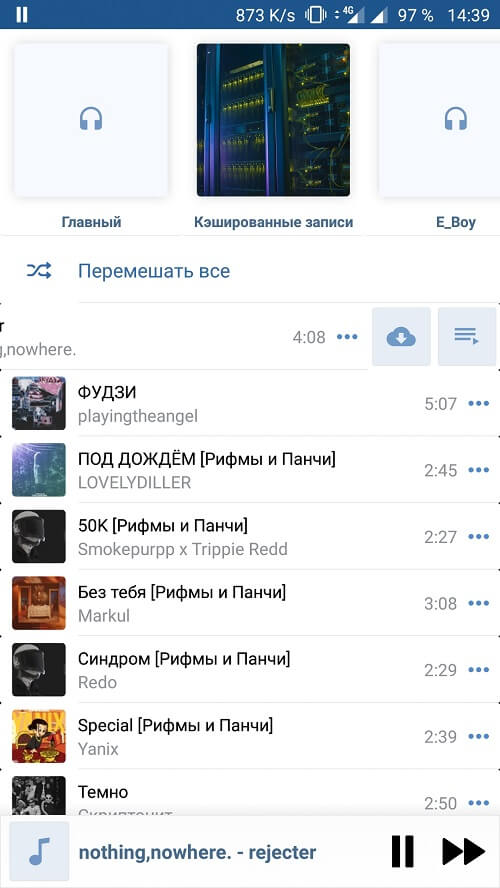
Правила загрузки музыки в контакт
Прежде чем заливать музыку в контакт нужно знать все правила, по средствам которых вы точно сможете это сделать. Так как не все файлы можно залить в данную социальную сеть. Для начала, нужно знать, что максимальный размер файла может составлять 200 Мб. Поддерживается только mp3 формат. Также есть ещё одно негласное правило, которое говорит, что в случае нажатия кнопки “отменить загрузку”, то загружаемый файл будет сохранён, а вот уже загрузка последующих файлов будет отменена.
Как добавить музыку в контакте?
Как мы уже говорили: в данной статей будет рассмотрен метод, как добавление аудио файлов в “Мои аудиозаписи” так и аудиозаписи группы. В начале рассмотрим добавление аудио записей в вкладку “Мои аудиозаписи”. Для начала, по средствам логина и пароля вам необходимо зайти на свою страничку. Далее нужно зайти во вкладку “Мои аудиозаписи”. После того, как перед нами появилась страница с аудио записями, нужно в правой части страницы найти кнопочку “Моя музыка”, а возле неё значок в виде плюса. Так вот, при нажатии на данный значок мы сможем загрузить свою музыку в вк.
Далее нужно зайти во вкладку “Мои аудиозаписи”. После того, как перед нами появилась страница с аудио записями, нужно в правой части страницы найти кнопочку “Моя музыка”, а возле неё значок в виде плюса. Так вот, при нажатии на данный значок мы сможем загрузить свою музыку в вк.
После нажатия на данную клавишу, необходимо выбрать треки, предназначенные для загрузки на данный ресурс. После того, как вы определились и выделили трек, вам нужно нажать на кнопку “Сохранить”. После этого начнётся загрузка файла. Скорость загрузки файла зависит только от скорости вашего интернет соединения. После загрузки, в вашем списке автоматически появится трек с названием, которое было у вас на компьютере. Также наименование иногда меняется, в случае если оно наименовано неправильно. Также бывают случаи, когда данный сервис не может определить название трека, так как такого трека нет в базе данных. В случае если вы хотите отредактировать название, то вам необходимо воспользоваться значком в виде карандаша.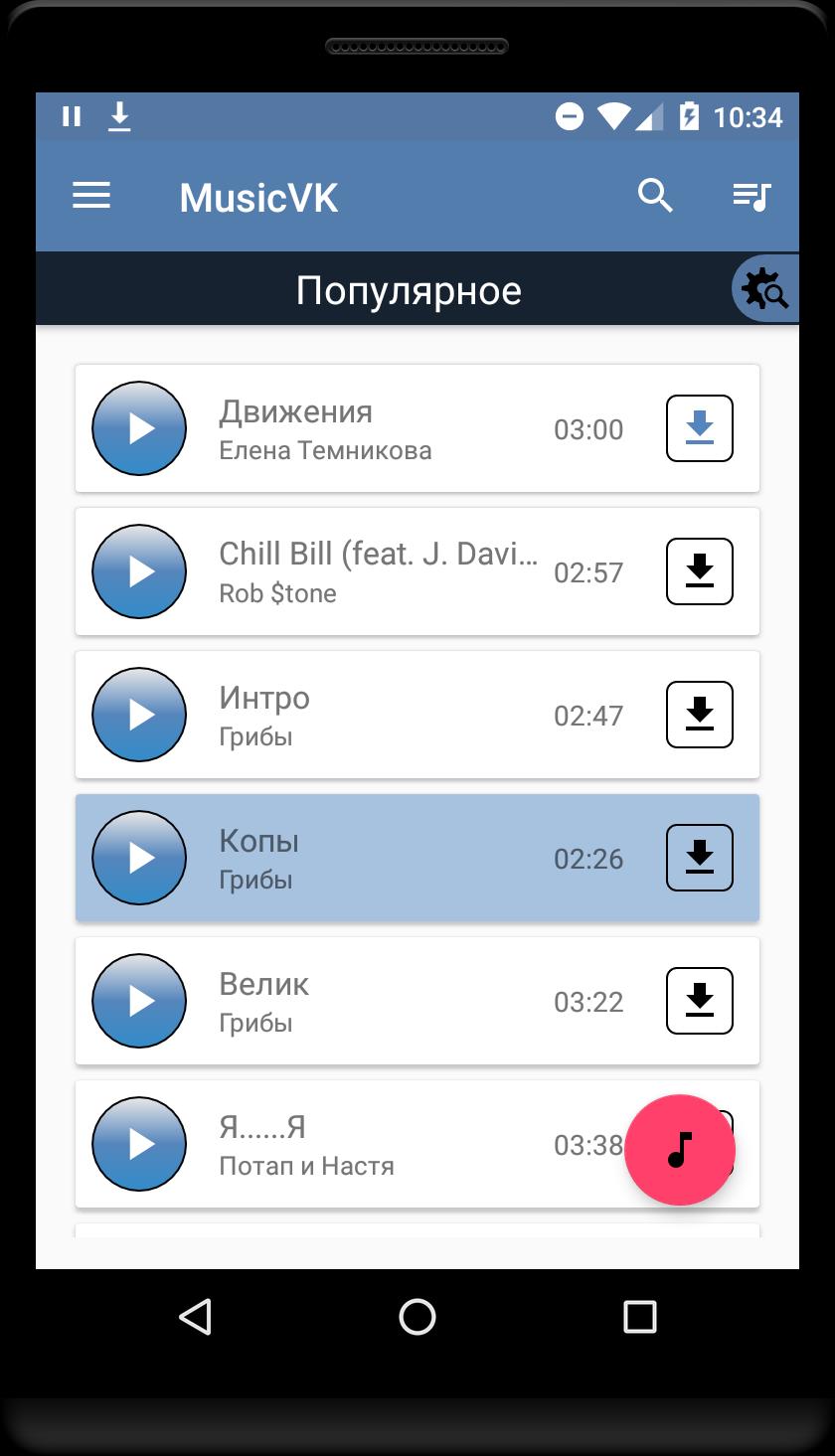
В случае если вы хотите загрузить музыку в контакт в группе, то вам необходимо проделать немного иные шаги: вам нужно нажать на кнопку “Управление” (в группе) – затем нажать на кнопку загрузить музыку. В случае, если администратор группы разрешил загружать, то вы сможете загрузить, если доступа нет, то и загрузить не получится. Процесс самой загрузки ничем не отличается от загрузки музыки в вкладку “Мои аудиозаписи”, поэтому тут нет ничего сложного.
Если вам помогла или понравилась данная статья, не забудьте поставить свой лайк , это поможет другим пользователям найти её быстрей. А я смогу узнать, что интересует вас больше всего, чтобы подготовить и написать еще больше интересных и полезных статей! С уважением, Вячеслав.
Здравствуйте дорогие читатели нашего сайта. Сегодняшняя статья будет очень полезной для всех меломанов, слушающих музыку в ВК. А поведаю я вам о самом простом способе добавления песен в вк с компьютера.
Предположим у вас на компьютере есть подборка музыкальных треков, которые вам очень нравятся.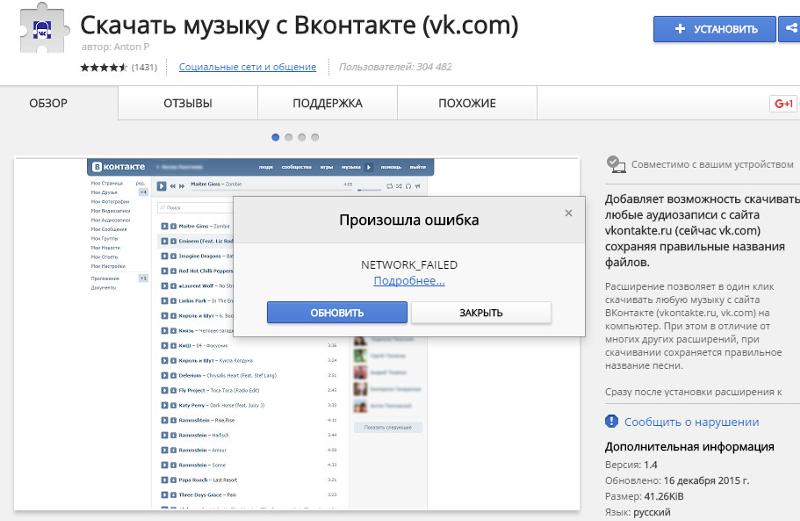 В качестве примера у меня это будет один из альбомов именитого рэпера Eminem. Песни с этого альбома я и буду загружать на свою страницу в ВК, а затем просто создам отдельный «альбом» для них, чтобы в дальнейшем прослушивать на телефоне через приложение.
В качестве примера у меня это будет один из альбомов именитого рэпера Eminem. Песни с этого альбома я и буду загружать на свою страницу в ВК, а затем просто создам отдельный «альбом» для них, чтобы в дальнейшем прослушивать на телефоне через приложение.
Итак, чтобы добавить музыку в ВК с компьютера необходимо:
1. Заходим на свою страницу. В левом меню кликаем на «Мои аудиозаписи ».
2. Откроется список добавленных ранее музыкальных произведений. Затем в правом меню находим кнопку «плюсик» (её расположение смотрите на скриншоте ниже).
3. Появится диалоговое окошко с предупреждением, что добавляемые песни не должны нарушать авторские права исполнителей, а также, что загружаемые аудиозаписи не должны весить более 200 Мб. После чего жмем кнопку «Выбрать файл ».
Ограничение по весу действует лишь на одну песню, а не на все добавляемые вам, поэтому смело выделяем несколько и добавляем к себе на страничку.
4. Теперь находим папку с песнями на компьютере, выделяем их и нажимаем кнопку «Открыть ».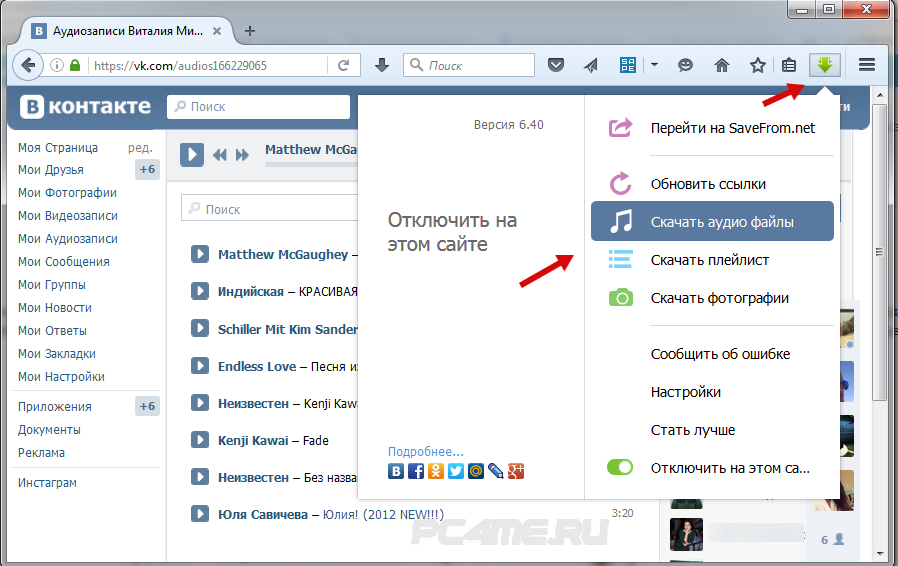
5. Затем начнется непосредственно процесс самой загрузки песен на сервера ВК.
С Эминемом я немного погорячился, поскольку при загрузке песен мне высветило сообщение о нарушении авторских прав. Поэтому будьте внимательны при добавлении песен в ВК. Но не могу же я обломать своих читателей и не дописывать статью.
Исправить ситуацию я решил добавлением песен, которые находятся в свободном доступе. Проделал все предыдущие 5 пунктов, дождался загрузки.
6. Следующим этапом вы можете отредактировать название добавленной аудиозаписи, наведя на неё курсором мыши и нажав на кнопку с изображением карандаша.
На этом все, теперь вы знаете, как добавить песни в ВК с компьютера. Только не забывайте об авторских правах.
Статьи и Лайфхаки
Многие пользователи интересуются тем, как вставить музыку в сообщение . Сегодня проще всего это сделать, пользуясь социальными сетями.
К примеру, наиболее популярным у отечественных пользователей является ресурс «ВКонтакте». Ежедневно мы отправляем множество сообщений другим зарегистрированным пользователям , прикрепляя к ним фотографии, музыку или видео.
Ежедневно мы отправляем множество сообщений другим зарегистрированным пользователям , прикрепляя к ним фотографии, музыку или видео.
Вставляем музыку в сообщение «ВКонтакте»
Даже если мы сидим в сети «ВКонтакте» с мобильного устройства, прикрепить аудиофайл к сообщению не составит никакого труда.
Для начала следует убедиться в том, что тот, кому мы хотим отправить музыку, также зарегистрирован в социальной сети. Находим нужного пользователя и смотрим, имеем ли мы возможность написать и отправить ему сообщение. Бывает, что некоторые устанавливают ограничения на отправку, и написать им могут только определённые люди. При необходимости добавляем этого человека в друзья.
Выбираем пункт отправки сообщения. Если на настольном компьютере внизу окна сообщения имеется кнопка с надписью «Прикрепить», то на мобильном устройстве она обычно изображена в виде скрепки. Выбираем прикрепление аудиозаписи, прописываем нужный трек (или добавляем музыку из собственного треклиста) и совершаем отправку.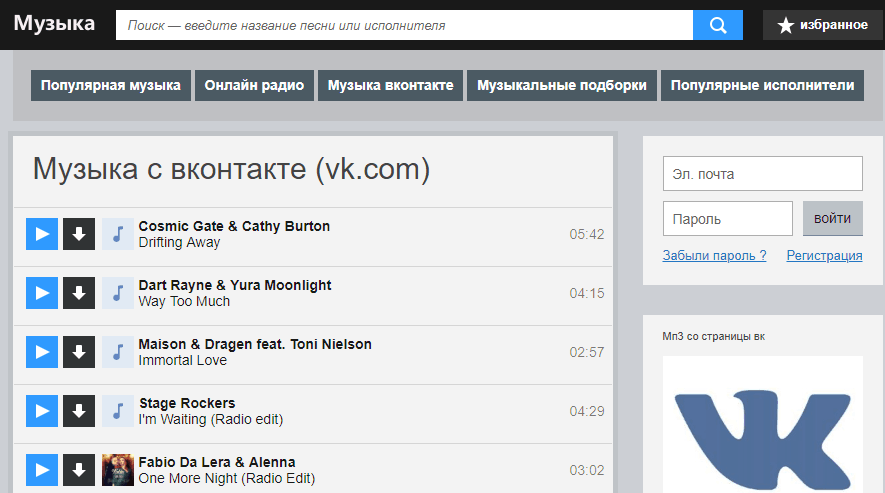
Если прикреплённая песня была взята из нашего списка аудиозаписей, рекомендуется ни в коем случае не удалять её, поскольку другой пользователь не сможет её прослушать.
Кроме того, при общем поиске мы можем вписать лишь название исполнителя или группы. Нажав на него, мы сможем просмотреть список всех имеющихся песен. Также мы вправе добавить аудиозапись из компьютера, причем для этого вовсе не нужно.
Другие способы вставки музыки в сообщения
Многие интересуются тем, как вставить музыку в сообщение тому, кто не зарегистрирован в социальных сетях. Для этого можно использовать мессенджеры вроде Skype или обычную электронную почту. Подойдут и файлообменники.
Обратите внимание, что если мы хотим отправить не одну песню, а целый альбом, лучше всего предварительно добавить его в архив, сжав тем самым информацию и облегчив последующую отправку.
Кроме того, существует также платная услуга отправки MMS-сообщений, позволяющая отправить другому абоненту изображение, музыку или видео. Тем не менее, в связи с возросшей популярностью социальных сетей и появлением безлимитного Интернета данный способ утратил свою прежнюю актуальность.
Тем не менее, в связи с возросшей популярностью социальных сетей и появлением безлимитного Интернета данный способ утратил свою прежнюю актуальность.
Как в вк загрузить музыку с компа
Как добавить музыку в контакте
Если вы хотите загрузить музыку со своего компьютера в контакт, но не знаете каким способом можно закачать музыку в контакт, то вам сюда в этом уроке я подробно и пошагово расскажу вам, как добавить музыку в контакте.
Также вы можете посмотреть видео инструкцию – как добавить музыку в контакте. И так чтобы выложить музыку в контакт вам нужно зайти на свою страничку в контакте, затем на своей страничке выбрать пункт «Музыка».
Когда вы выберите пункт «Музыка», на вашем компьютере откроется страничка, в которой мы сможем загрузить музыку в контакт. И так чтобы загрузить музыку в контакт вам нужно навести курсор мыши на кнопку загрузки с рисунком в виде «Облако» и один раз нажать левую кнопку мыши.
Когда вы нажмете по кнопочке загрузки, на вашем компьютере откроется окошко для выбора музыкальных файлов.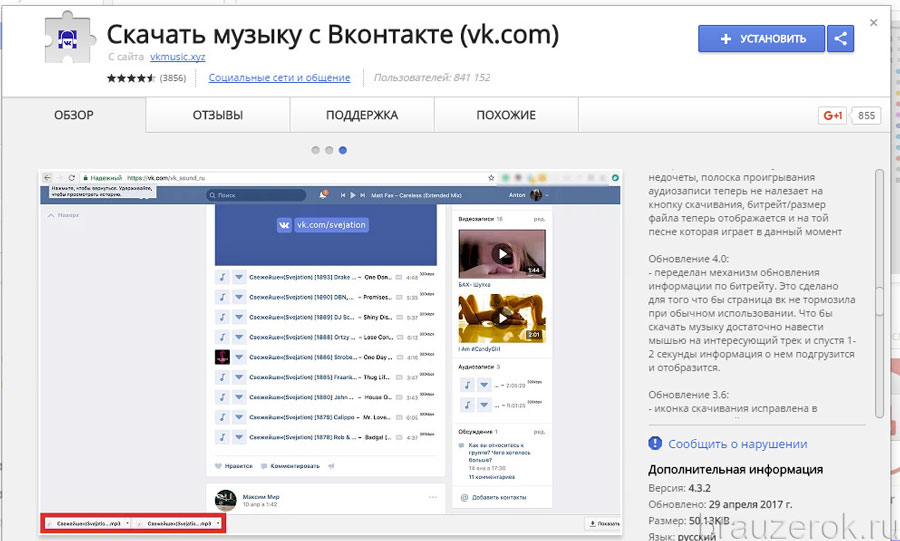 И так чтобы выбрать музыкальные файлы вам нужно нажать на кнопочку «Выбрать файл».
И так чтобы выбрать музыкальные файлы вам нужно нажать на кнопочку «Выбрать файл».
Когда вы нажмете на кнопочку «Выбрать файл», на вашем компьютере откроется проводник windows, в котором вам нужно открыть локальный диск, затем открыть папку, в которой у вас лежит музыка. Когда вы в проводнике windows откроете вашу папку с музыкой, вам нужно выбрать музыкальные файлы, которые вы хотите загрузить.
Чтобы выделить музыкальные файлы вам нужно удерживать клавишу Ctrl и не отпускная клавишу Ctrl нажать левую кнопку мыши по тем музыкальным файлам, которые вы хотите загрузить.
После того как вы выделите необходимые вам музыкальные файлы для загрузки, вам останется нажать на кнопку «Открыть».Когда вы нажмете на кнопку «Открыть», на вашем компьютере начнется процесс загрузки музыки в контакт. Процесс загрузки музыки в контакт может занять от 2-10 минут в зависимости от того сколько имеют мегабайт ваши музыкальные файлы.
После завершения процесса загрузки музыки в контакт вы увидите окошко о том, что ваши музыкальные файлы успешно добавлены. Теперь вы знаете, как добавить музыку в контакте.
Теперь вы знаете, как добавить музыку в контакте.
Как загрузить музыку в Вконтакте в 2017 году
Вам понадобится
- Доступ в интернет, наличие страницы на сайте «ВКонтакте», наличие аудифайлов для загрузки.
Инструкция
Зайдите на свою страницу на сайте «ВКонтакте», внеся в соответствующие поля логин и пароль от своего аккаунта. Слева от аватарки (главной фотографии своей страницы), в списке опций найдите «Мои аудиозаписи». Нажмите на эту опцию левой кнопкой мышки один раз. Перед вами откроется страница со списком всех ваших композиций.
В верхней части страницы, с правой стороны, найдите кнопку «Добавить аудиозапись», обозначенную также значком из двух нот. Кликните по ней один раз левой кнопкой мышки. После этого поверх страницы откроется окно «Выберите аудиозапись на вашем компьютере». В нем нажмите на кнопку «Выбрать файл». После этой операции появится новое окно, в котором вы увидите все файлы, имеющиеся у вас на компьютере.
После этой операции появится новое окно, в котором вы увидите все файлы, имеющиеся у вас на компьютере.
Выберите нужный трек, кликните по нему один раз левой кнопкой мышки и после этого нажмите кнопку «Сохранить», расположенную в правом нижнем углу окна. Далее окно закроется, и будет происходить загрузка аудиофайла. Через несколько секунд он появится в вашем списке, с тем же названием, с каким и был на вашем компьютере.
По желанию вы можете отредактировать название файла. Для этого наверху страницы, рядом с обозначением количества ваших песен найдите опцию «Редактирование» и нажмите ее. Откроется страница с редактурой, где исправлению могут быть подвержены все ваши композиции. Выберите нужную и прямо под ее названием кликните на «Редактировать» один раз левой кнопкой мышки. Появится небольшое окно с двумя полями. В первое внесите имя исполнителя, во второе – название трека.
По желанию вы можете внести слова песни, нажав опцию «Дополнительно». После внесения изменения кликните кнопку «Редактировать» в этом окне. Через несколько секунд композиция с исправленным название окажется в списке ваших аудиозаписей. Далее вы можете вернуться на свою страницу.
Через несколько секунд композиция с исправленным название окажется в списке ваших аудиозаписей. Далее вы можете вернуться на свою страницу.
Видео по теме
Источники:
- Загрузка аудиофайлов
- как добавить музыку в контакте
Как загрузить музыку Вконтакте?
На своей странице вы можете собирать коллекцию аудиозаписей (см. как искать музыку в вк). В этой статье я покажу вам, как загрузить музыку Вконтакт. Разберем два варианта.
Оглавление:
Ищем музыку через поиск
Зайдите на свою страницу. Теперь откройте раздел «Аудиозаписи». В поисковой строке напишите название песни, которую нужно найти.
Результаты поиска будут сформированы автоматически. Найдите в списке нужную композицию. Теперь наведите на нее курсор мыши. Появится дополнительный блок меню. В нем щелкаем на значок «+», для добавления в нашу коллекцию.
Загружаем музыку с компьютера
Теперь давайте разберем процесс, когда музыкальный файл лежит на жестком диске нашего компьютера.
Возвращаем в раздел «Аудиозаписи». В правом блоке меню нажимаем значок «+», для добавления аудиофайла.
Откроется окно, в котором нужно нажать на кнопку «Выбрать файл».
Откроется проводник Windows. Найдите и выберите нужный файл. Дождитесь его загрузки. Аудиозапись добавлена в список.
Видеоурок: как залить музыку в вк
Читайте также:
С помощью данных способов, вы можете собирать свою коллекцию аудиозаписей (см. как узнать аудиозаписи в контакте если они скрыты).
Мой мир
Вконтакте
Одноклассники
Google+
(3 участников, средняя оценка: 5,00 из 5) Загрузка…Как загрузить музыку в ВК.
Здравствуйте уважаемые читатели. Недавно один мой знакомый поинтересовался у меня, как загрузить музыку в ВК. Так как он довольно далек от компьютера, мне пришлось сделать для него целую инструкцию, что да как.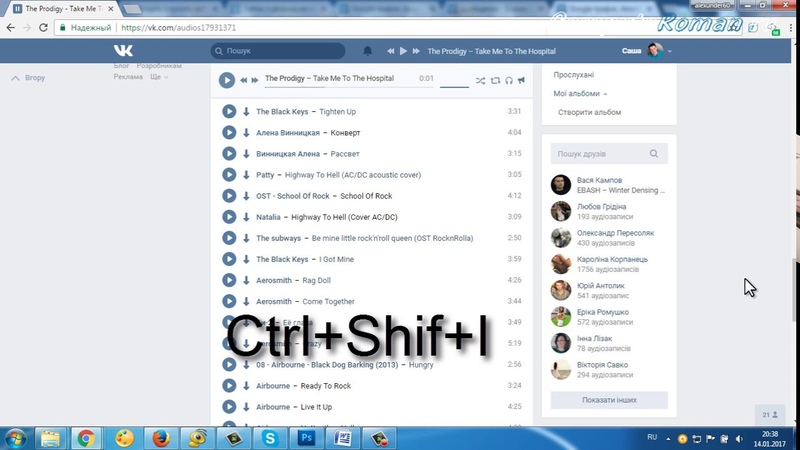 Попутно я решил написать небольшую статью о том, как загрузить музыку в социальную сеть ВКонтакте. Может кому пригодиться.)
Попутно я решил написать небольшую статью о том, как загрузить музыку в социальную сеть ВКонтакте. Может кому пригодиться.)
Для загрузки музыки в ВК, вам необходимо зайти на свою страничку. Далее, выбрать категорию “Мои аудиозаписи”, которая находится в левом, верхнем углу.
Справа, напротив окошка поиска музыки, можно лицезреть пункт “Мои аудиозаписи”. Так вот, если вы выберете этот пункт, или просто наведете на него курсор, то правее увидите крестик, нажав на который, откроется окно с предложением добавить аудиозапись с компьютера, или найти подходящею аудиозапись из поиска.
Перед тем как что-то добавлять, рекомендую воспользоваться поиском, так как в ВК уже имеются мегатонны аудио записей, среди которых, вы возможно сможете найти то, что вам нужно.
Не забудьте прочитать правила, перед тем как будете грузить файл. Тут все коротко и ясно, ваш файл должен быть формата MP3 и не превышать 200 МБ. И не забывайте про соблюдение авторских прав.
И так, если вы решил залить свой файл в ВК, нажимайте на кнопку «выбрать файл» .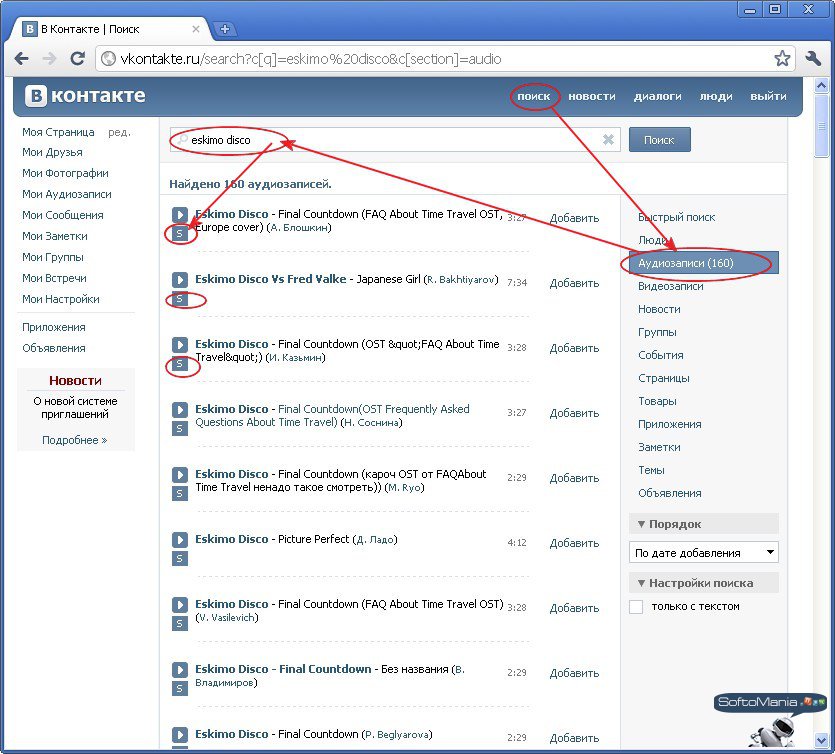 Далее, найдите на диске нужную вам аудиозапись, и добавьте её. Если вы хотите загрузить сразу несколько аудиозаписей, то вам необходимо удерживая на клавиатуре кнопку Ctrl, выбрать нужные для закачки файлы.
Далее, найдите на диске нужную вам аудиозапись, и добавьте её. Если вы хотите загрузить сразу несколько аудиозаписей, то вам необходимо удерживая на клавиатуре кнопку Ctrl, выбрать нужные для закачки файлы.
После загрузки, ваша музыка будет лежать в разделе “мои аудиозаписи”. Там же, вы сможете отредактировать название песни и добавить к ней слова, нажав на иконку справа “редактировать аудиозапись”.
Кстати, ВК может автоматически поменять название загруженной аудиозаписи, если посчитает, что она была наименовано не правильно.
Как вконтакте отправить аудио файл с компа. Как загрузить музыку Вконтакте? Добавление музыки в диалог
Как самостоятельно добавить ВКонтакте свою запись с компьютера и каким образом возможно разместить ее на стену или предать другому пользователю?
О решении этих вопросов и пойдет речь в данной статье.
Ни для кого из пользователей сети ВКонтакте не является секретом, что мы можем меняться с другими пользователями аудиозаписями и другими файлами. Существует возможность находить практически все существующие треки и без проблем добавлять их в свой плейлист.
Существует возможность находить практически все существующие треки и без проблем добавлять их в свой плейлист.
Как добавить ВКонтакте аудиозапись
Добавить аудиозапись в плейлист вы можете следующим образом:
Для этого, в разделе «Мои аудиозаписи», вводим в поисковую строку имя исполнителя или наименование песни. Затем, после того как мелодия найдется, нажимаем плюс.
В результате вы можете увидеть данный трек в своем плейлисте. Добавить видео ВКонтакте вы можете этим же способом.
Для того чтобы загрузить аудиозапись с компьютера на сайт ВКонтакте необходимо выполнить несколько простых действий:
Только не забывайте о правилах по размещению аудиозаписей, согласно которым:
- формат аудиозаписи должен быть МР3;
- ваша аудиозапись не должна весить более 200 Мб;
- данная аудиозапись не должна нарушать авторские права.
Выполнив все указанные действия при соблюдении правил в дальнейшем вы сможете производить манипуляции с треком передавать аудиозапись ВКонтакте своим друзьям.
Пользователь ВКонтакте также может скрыть аудиозапись от других посетителей.
Для возможности скачать музыку из ВКонтакте на собственный компьютер следует установить в браузер определенный плагин, который поможет в осуществлении скачивания.
Как отправить аудиозапись ВКонтакте
Передать песню другу, разместить аудиозапись на стене или прикрепить в комментариях совсем не сложно. Это выполняется тем же способом, что и вставить картинку ВКонтакте.
Самым простым вариантом является прикрепить аудиозапись. Таким образом вы сможете размещать аудиозапись где угодно — в комментариях, на стене и т.д.
Находите аудиозаписи известных исполнителей и обменивайтесь с друзьями. При выполнении поиска аудиозаписи ВКонтакте, мелодия, которую вы загрузили, выделяется вашей фамилией.
Всем известно, что по средствам социальных сетей люди могут свободно общаться между собой, не зависимо от того, где они находится. При наличии интернет соединения вы всегда сможете зайти на ту или иную социальную сеть. По мировой статистике известно, что самый посещаемый интернет ресурс, на сегодняшний день, в Европе – социальная сеть в “Вконтакте”. Все мы знаем, что социальная сеть Вконтакте оснащена великолепным плеером и, что большинство пользователей активно им пользуются. Помимо того, что мы можем добавлять музыку с групп и со стены, мы также можем загружать музыку в контакт самостоятельно.
По мировой статистике известно, что самый посещаемый интернет ресурс, на сегодняшний день, в Европе – социальная сеть в “Вконтакте”. Все мы знаем, что социальная сеть Вконтакте оснащена великолепным плеером и, что большинство пользователей активно им пользуются. Помимо того, что мы можем добавлять музыку с групп и со стены, мы также можем загружать музыку в контакт самостоятельно.
Ведь вы, наверное, не задавались вопросом, откуда берётся музыка в контакте, и большинство понятия не имеют, как её туда загружать. Именно по средствам данной функции все музыкальные группы Вконтакте подымают свой рейтинг. Если бы нельзя было бы закачать музыку в контакт, наверняка никакой бы популярности группы бы не имели, да и плеер был бы не нужным, так как вряд ли администраторы смогли бы обеспечить всех таким объёмным контентом, да и нерационально этим заниматься. Как вы уже поняли, сегодня мы поговорим о том, как загрузить музыку в контакт. Сегодня мы рассмотрим 2 способа загрузки музыки в данную социальную сеть: во вкладку “Мои аудиозаписи” и в группу.
Правила загрузки музыки в контакт
Прежде чем заливать музыку в контакт нужно знать все правила, по средствам которых вы точно сможете это сделать. Так как не все файлы можно залить в данную социальную сеть. Для начала, нужно знать, что максимальный размер файла может составлять 200 Мб. Поддерживается только mp3 формат. Также есть ещё одно негласное правило, которое говорит, что в случае нажатия кнопки “отменить загрузку”, то загружаемый файл будет сохранён, а вот уже загрузка последующих файлов будет отменена.
Как добавить музыку в контакте?
Как мы уже говорили: в данной статей будет рассмотрен метод, как добавление аудио файлов в “Мои аудиозаписи” так и аудиозаписи группы. В начале рассмотрим добавление аудио записей в вкладку “Мои аудиозаписи”. Для начала, по средствам логина и пароля вам необходимо зайти на свою страничку. Далее нужно зайти во вкладку “Мои аудиозаписи”. После того, как перед нами появилась страница с аудио записями, нужно в правой части страницы найти кнопочку “Моя музыка”, а возле неё значок в виде плюса. Так вот, при нажатии на данный значок мы сможем загрузить свою музыку в вк.
Так вот, при нажатии на данный значок мы сможем загрузить свою музыку в вк.
После нажатия на данную клавишу, необходимо выбрать треки, предназначенные для загрузки на данный ресурс. После того, как вы определились и выделили трек, вам нужно нажать на кнопку “Сохранить”. После этого начнётся загрузка файла. Скорость загрузки файла зависит только от скорости вашего интернет соединения. После загрузки, в вашем списке автоматически появится трек с названием, которое было у вас на компьютере. Также наименование иногда меняется, в случае если оно наименовано неправильно. Также бывают случаи, когда данный сервис не может определить название трека, так как такого трека нет в базе данных. В случае если вы хотите отредактировать название, то вам необходимо воспользоваться значком в виде карандаша.
В случае если вы хотите загрузить музыку в контакт в группе, то вам необходимо проделать немного иные шаги: вам нужно нажать на кнопку “Управление” (в группе) – затем нажать на кнопку загрузить музыку. В случае, если администратор группы разрешил загружать, то вы сможете загрузить, если доступа нет, то и загрузить не получится. Процесс самой загрузки ничем не отличается от загрузки музыки в вкладку “Мои аудиозаписи”, поэтому тут нет ничего сложного.
В случае, если администратор группы разрешил загружать, то вы сможете загрузить, если доступа нет, то и загрузить не получится. Процесс самой загрузки ничем не отличается от загрузки музыки в вкладку “Мои аудиозаписи”, поэтому тут нет ничего сложного.
Если вам помогла или понравилась данная статья, не забудьте поставить свой лайк , это поможет другим пользователям найти её быстрей. А я смогу узнать, что интересует вас больше всего, чтобы подготовить и написать еще больше интересных и полезных статей! С уважением, Вячеслав.
Но как можно добавить во «Вконтакте» свои песни из компьютера? Как потом скинуть её на свою стену? Или как отправить её другу?
Обо всем этом мы сегодня с вами и поговорим!
КАК ДОБАВИТЬ АУДИОЗАПИСЬ В «ВКОНТАКТЕ»?
Для начала предлагаю разобраться в том, как добавить в свой плейлист уже загруженную на сервер песню? Думаю многим это будет интересным, ну а если вы уже знаете об этом можете пропустить немного, и перейти собственно к загрузке аудиозаписи со своего компьютера.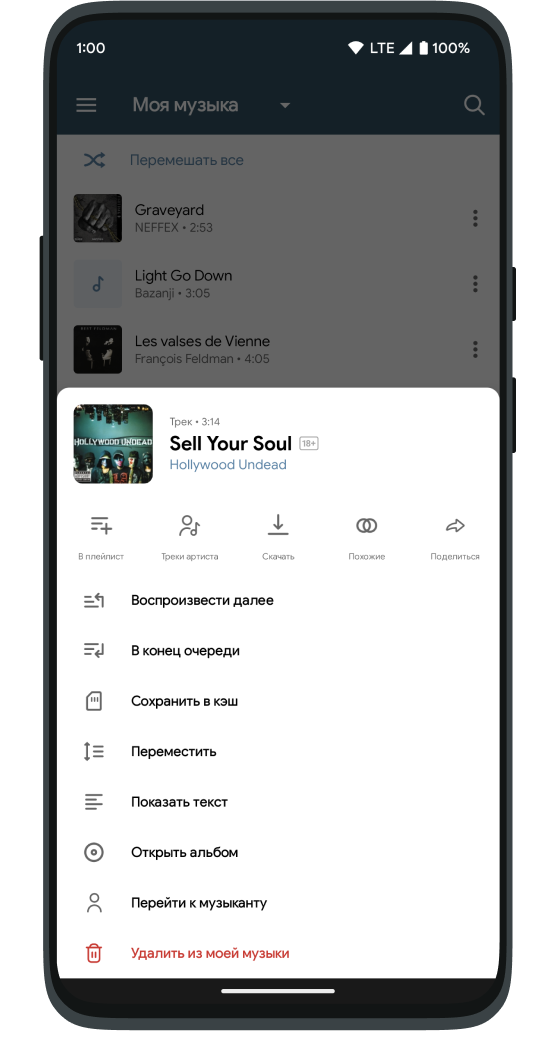
Для начала вам нужно зайти в раздел мои аудиозаписи, и в строке поиска набрать название интересующей песни, либо же имя исполнителя. В появившемся списке вы можете найти интересующую аудиозапись и добавить её к себе в плейлист, нажав по «плюсику».
Вводим название песни и нажимаем по “плюсику”
Для того чтобы загрузить аудиозапись со своего компьютера в ВК, нам вновь нужно перейти в раздел «Мои аудиозаписи». В верхнем правом углу вы можете увидеть ещё одну кнопку «Мои аудиозаписи» и рядом с ней синий «плюсик». Нажимаем по нему, затем клацаем по «Выбрать файл» и указываем путь к песне. Все эти действия вы можете увидеть на скриншотах ниже:
Указываем путь к файлу и нажимаем “ЗАГРУЗИТЬ”
Следует помнить о правилах размещения своих аудиозаписей «Вконтакте»:
– Ваша аудиозапись должна быть в форма MP3;
– Размер вашего файла не должен превышать 200 мегабайт;
– Ваша аудиозапись не должна нарушать чьи-либо авторские права;
При желании вы сможете отредактировать свою аудиозапись (жанр, название, слова и т.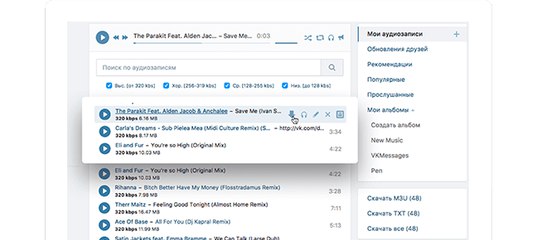 д.). Для этого нажимаем кнопочку редактирования.
д.). Для этого нажимаем кнопочку редактирования.
Как видите, ничего сложного в этом нет. Отдельно хотелось бы поговорить об авторских правах на песни. я не рекомендую загружать аудиотреки известных исполнителей, судебные прецеденты уже были и в будущем правообладатели будут все туже закручивать гайки. Вы ведь не хотите предстать перед судом из за какой-нибудь попсовой песни, той же “Нюши”?
Поэтому лучше пользуйтесь встроенным поиском и выбирайте из тех композиций, которые загружены пользователями до Вас.
Теперь вы знаете как загрузить и как искать песни вконтакте. Будут вопросы – вЭлкам в комментарии.
Ни для кого не является секретом то, что в социальной сети “Вконтакте” в базе аудиозаписей содержится очень большое количество файлов, и через поиск социального сервиса довольно легко отыскать практически любое музыкальное произведение. Однако, когда-нибудь задумывались ли вы над тем, откуда здесь появляются эти композиции. Ответ вполне очевиден – это такие же, как и мы с Вами, обыкновенные пользователи загружают их со своих компьютеров.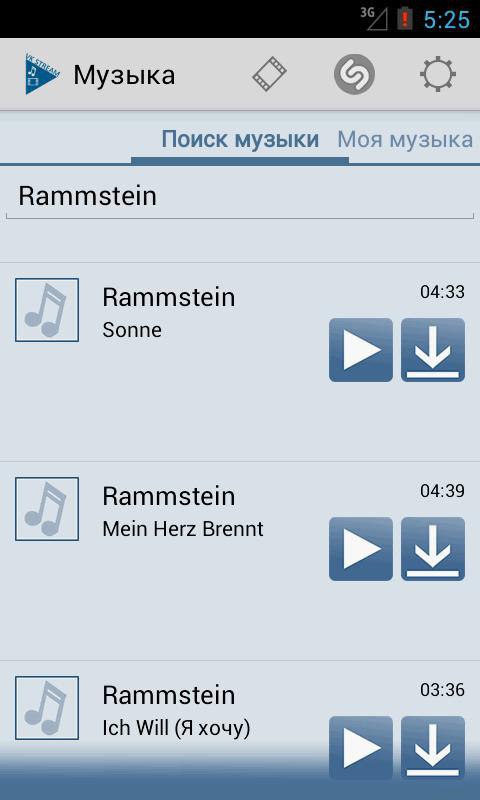
Если же Вы совсем не знаете, как загрузит музыку в Вконтакте, однако очень желаете также внести и свой вклад и расширить базу аудиозаписей, тогда предлагаем Вам познакомиться с нашей небольшой инструкцией, как загрузить музыку с компьютера.
У Вас имеется два способа для того, чтобы можно было добавлять аудиозаписи в свой плейлист:
1. Добавить записи можно, воспользовавшись поисковой выдачей по аудио или же из списка записей музыкальных произведений других пользователей.
2. Загрузить со своего персонального компьютера.
Вторым вариантом пользуются меньше по двум причинам:
– Первое, база аудиозаписей социального ресурса настолько огромная, что практически любое музыкальное произведение можно найти через поисковую выдачу. И следовательно, абсолютно нет никакой необходимости загружать музыку со своего компьютера.
– Второе, со своего компьютера загружать музыку в популярный сервис умеют далеко не все пользователи.
1. Зайдите в раздел “Мои аудиозаписи”.
2. В верхнем углу справа, сразу же под строкой плеера, на вкладке “Мои аудиозаписи” нажимаете на “плюсик”.
3. Нажимаете на клавишу “Выбрать файл” в открывшемся окне.
4. Выбираете файл, который хотите загрузить, и нажимаете на клавишу “Открыть”.
5. Всё готово. Теперь в своём плейлисте Вы сможете видеть эту музыкальную композицию.
При загрузке аудиозаписи в социальную сеть необходимо запомнить три важных условия:
1. Аудиофайл, который Вы загружаете, должен не нарушать авторские права.
2. Аудиозапись должна быть представлена в формате MP3.
3. Размер загружаемой аудиозаписи не должен превышать 200 Мб.
В популярном социальном сервисе нет никаких ограничений на количество загружаемых или добавляемых аудиозаписей.
Отметим, что По вашему желанию можно отредактировать название аудиофайла. Для этого необходимо навести мышку на композицию, которую вы хотите отредактировать в рубрике Мои Аудиозаписи , и вы в конце названия песни найдете опцию Редактирование .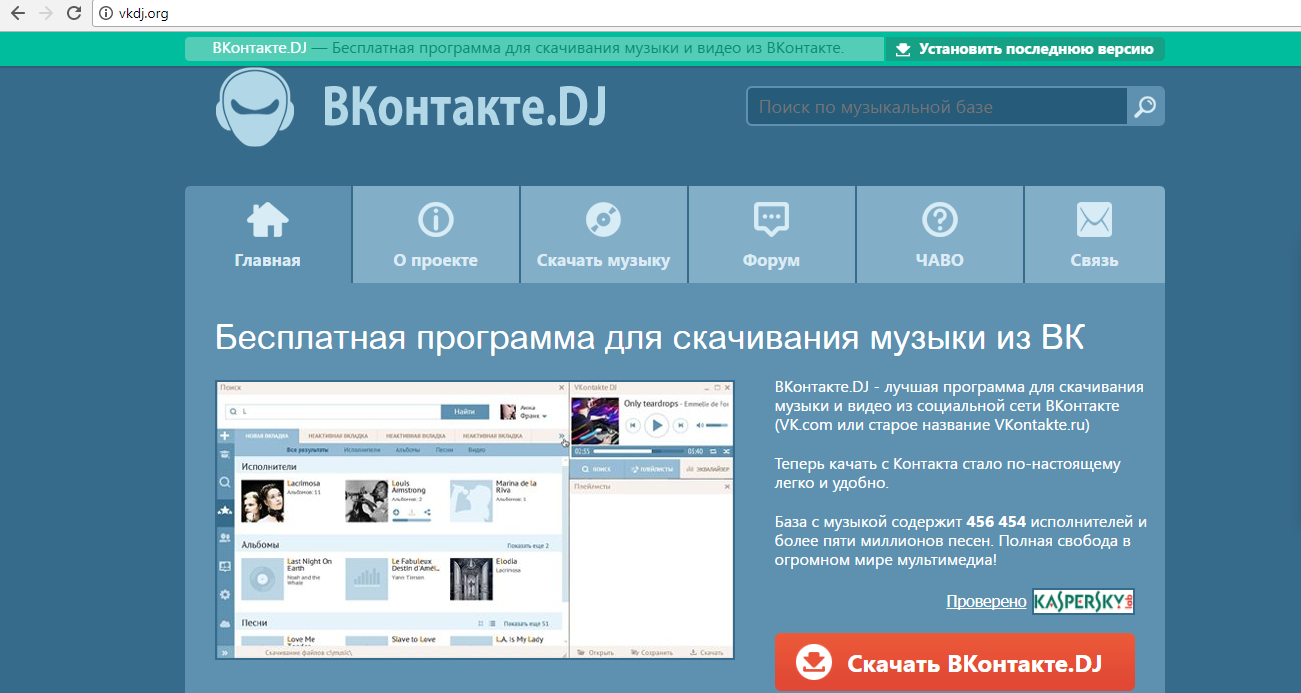 Нажав ее откроется страница Редактирование аудиозаписи , появится небольшое окно с двумя полями. В первое внесите имя исполнителя, во второе – название трека.
Нажав ее откроется страница Редактирование аудиозаписи , появится небольшое окно с двумя полями. В первое внесите имя исполнителя, во второе – название трека.
Вконтакте есть отдельный раздел «Аудиозаписи» , в котором содержится миллионы различных песен, добавленных пользователями социальной сети. Не так давно я писал о , а сегодня я расскажу о загрузке музыки на страницу Вконтакте, об обмене аудио с друзьями и добавлении различных аудиозаписей с любых страниц. Также немного затрону тему как добавлять запрещенные песни, нарушающие авторские права.
Как добавить аудиозапись Вконтакт с компьютера
Заходим в раздел «Аудиозаписи» и нажимаем на плюсик в правом верхнем углу.
Откроется диалоговое окно, в котором предлагается выбрать любую песню, не противоречащую ограничениям. Нажимаем на «Выбрать файл» .
После успешной загрузки аудиозапись добавится в ваш плейлист на первую строчку.
Как поделится музыкой с другом Вконтакте
через личные сообщения
В разделе «Сообщения» открываем список сообщений с другом или , если его еще нет.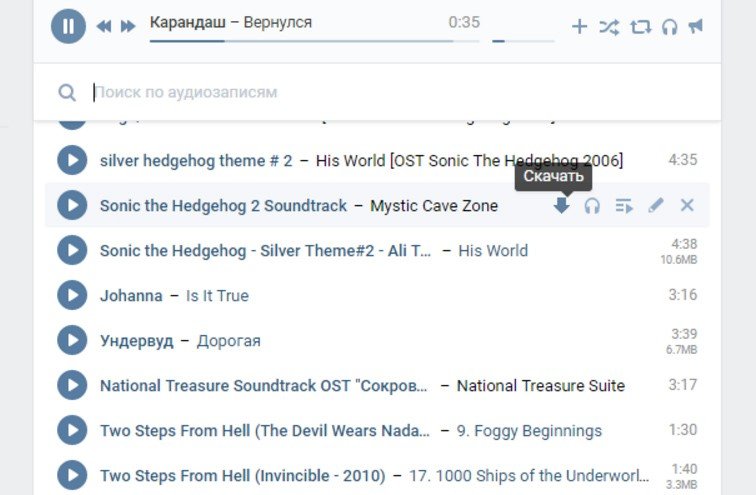 Затем наводим курсор на «Еще» и выбираем «Аудиозапись» .
Затем наводим курсор на «Еще» и выбираем «Аудиозапись» .
Откроется окно, в котором будут представлены все ваши треки. Выбираете нужную песню по нажатию на «Прикрепить» и отправляете сообщение. Можно выбрать сразу несколько песен.
через стену
Механизм добавления тот же самый, только значок аудиозаписи вынесен из блока «Еще» .
Разумеется, стена у вашего друга должна быть открыта, вы также можете для других пользователей в настройках приватности.
Как добавить аудиозапись к себе на страницу
Добавить трек на страницу можно с помощью поиска. Пишем название группы или композиции нажимаем клавишу «ENTER» и выбираем нужный трек. Либо заходим на страницу любого пользователя и если у него , то добавляем любую, нажав на плюсик напротив соответствующей песни.
Как добавить запрещенную, заблокированную аудиозапись
Если вы попытаетесь добавить песню, которая была ранее удалена по запросу правообладателя, Вконтакте выдаст вам следующее предупреждение —
Переименование файла в данном случае не поможет. Решением проблемы может стать работа с аудиофайлом в различных редакторах музыки. Возможно сможет помочь изменение тональности, добавление шума или вариации с динамикой трека, однако все это может негативно сказаться на качестве музыки. Более подробную информацию об этом можно прочитать на habrahabr .
Решением проблемы может стать работа с аудиофайлом в различных редакторах музыки. Возможно сможет помочь изменение тональности, добавление шума или вариации с динамикой трека, однако все это может негативно сказаться на качестве музыки. Более подробную информацию об этом можно прочитать на habrahabr .
Несмотря на запреты, Вконтакте все еще возможно найти и прослушать почти любой трек, главное тщательно искать. Спасибо за внимание!
Как добавить музыку ВКонтакте
Добавление аудиозаписей в социальной сети ВКонтакте – такая же стандартная возможность, как, например, загрузка фотографий. Однако из-за некоторых особенностей выполняемого процесса, у большого количества пользователей возникают трудности.
Читайте также: Как добавить фото ВКонтакте
Благодаря детальной инструкции, представленной нами ниже, вы без проблем сможете разобраться с тем, как добавить какой-либо трек к себе на страницу VK. Кроме того, имеено так возможно избежать большинства проблем, связанных с процессом загрузки.
Как добавлять аудиозаписи ВКонтакте
На сегодняшний день существует всего один единственный способ добавления абсолютно любой музыки на сайт VK.com. В процессе загрузки мелодий администрация предоставляет своим пользователям полную свободу действий, без каких-либо существенных ограничений.
Сразу следует обратить внимание, что во ВКонтакте действует система автоматической проверки авторских и смежных прав загружаемой композиции. То есть, если вы собираетесь добавить на сайт музыку, которую не смогли найти в пользовательском поиске, вполне возможно, что в процессе добавления вы увидите сообщение об ограничении.
При загрузке различных треков вы столкнетесь с предупреждением администрации о том, каким конкретно правилам должна соответствовать запись. Однако в большинстве случаев загрузка любой композиции наглядно демонстрирует нарушение прав правообладателя.
Добавление музыки на сайт социальной сети может быть произведено в равной степени как одиночное, так и множественное.
Добавление чужой музыки
С процессом включения каких-либо аудиозаписей в свой плейлист, наверное, знаком каждый пользователь ВКонтакте. Если вы по каким-либо причинам все еще не знаете, что нужно делать – следуйте инструкции.
- На просторах данной социальной сети отыщите музыкальный файл, который вам понравился и который вам требуется добавить к себе.
- Наведите курсор мыши на предпочтительную композицию и нажмите по иконке плюсика с подсказкой «Добавить в Мои Аудиозаписи».
- Вследствие нажатия значок должен измениться на галочку с подсказкой «Удалить аудиозапись».
- Чтобы прослушать добавленную запись, перейдите через главное меню в раздел «Музыка».
В качестве источника может выступать ваш друг, отправивший вам файл или какое-либо сообщество.
Иконка отображается до обновления страницы. После перезагрузки вы сможете повторно добавить этот же аудиофайл в список своей музыки.
Как видно, процесс добавления музыкальных файлов в свой основной плейлист не может вызвать каких-либо проблем. Просто придерживайтесь предписаний, читайте всплывающие подсказки и у вас все обязательно получится.
Загрузка музыки с компьютера
По большей части, процесс загрузки композиции в общий список аудио и в какой-либо отдельно взятый плейлист полностью идентичен друг другу. Связано это с тем, что при добавлении музыки, вне зависимости от способа, трек появляется на главной странице аудиозаписей.
Загружаемые с компьютера музыкальные треки добавляются на сайт с полным сохранением вклеенных данных, в число которых можно отнести название, исполнителя и обложку альбома.
Единственное, что от вас требуется для успешного добавления мелодии в социальную сеть – это достаточно стабильное и быстрое интернет соединение. В противном случае, наличие микроразрывов связи может привести к сбою процесса загрузки и вам придется все начинать сначала.
- Войдите на сайт ВКонтакте и через главное меню перейдите к разделу «Музыка».
- Находясь на главной странице «Музыка», найдите основную панель инструментов в верхней части экрана.
- Здесь вам требуется нажать по последнему представленному значку, выполненному в виде облака со всплывающей подсказкой «Загрузить аудиозапись».
- Внимательно изучите представленные ограничения по загрузке музыки, после чего нажмите кнопку «Выбрать файл».
- Через открывшееся окно «Проводника» перейдите в папку, где находится добавляемая композиция, щелкните по ней левой клавишей мыши и нажмите кнопку «Открыть».
- Если вам необходимо загрузить сразу несколько записей, воспользуйтесь стандартным функционалом выделения Windows и также кликните «Открыть».
- Также вы можете воспользоваться переносом одной или нескольких записей, зажав ЛКМ и перетянув файлы в область загрузки.
- Дождитесь окончания процесса загрузки, проследить за которым можно с помощью соответствующей шкалы прогресса.
- При необходимости, если вам, например, надоело ждать загрузки, вы можете закрыть вкладку браузера или же нажать кнопку «Закрыть» под шкалой процесса закачки для того, чтобы прервать всю процедуру. Тут стоит отметить, что прекратится загрузка лишь тех записей, которые еще не успели добавиться на сайт, в то время как некоторые аудио все же будут доступны.
Время закачивания мелодии на сайт может варьировать в размытых рамках, в зависимости от скорости и качества вашего интернет соединения, а также количества добавляемых композиций.
Успешно закончив процедуру добавления, рекомендуется обновить страницу с музыкой. Теперь вы можете без проблем слушать закачанную музыку и делиться ею с друзьями в сообществах или же через систему моментального обмена сообщениями.
Этот метод добавления новых аудиозаписей к себе на страницу является единственным работоспособным и не нуждающимся в каких-то доработках. Несмотря на это, администрацией ВКонтакте постоянно совершенствуется такой функционал, в частности в последнем обновлении от апреля 2017.
Добавление музыки в плейлист
Многие пользователи, после загрузки трека, оставляют его в первоначальном виде, в общем списке музыки. Вследствие таких действий, спустя некоторое время в листе композиций образуется настоящий хаос.
Чтобы таких проблем не было, администрацией рекомендуется использовать функционал «Плейлисты». При этом, когда вы загружаете новую мелодию на сайт социальной сети, вам придется в ручном режиме добавить аудио в определенный список.
- Зайдите в раздел «Музыка» через главное меню.
- На панели инструментов найдите вкладку «Плейлисты» и переключитесь на нее.
- При необходимости создайте новый список аудио, нажав по значку «Добавить плейлист» и выставив удобные параметры.
- Откройте нужный плейлист, кликнув по нему.
- Нажмите по иконке «Редактировать».
- Далее немного ниже строки поиска щелкните по кнопке «Добавить аудиозаписи».
- Напротив каждой представленной композиции имеется кружок, путем нажатия на который производится выделение, добавляемой в плейлист музыки.
- Чтобы подтвердить добавление отмеченных мелодий, нажмите кнопку «Сохранить».
На этом процесс включения аудиозаписей в плейлист, можно считать оконченным. Теперь вы можете наслаждаться любимой музыкой, которая в будущем не доставит каких-либо хлопот в плане сортировки.
Добавление музыки в диалог
Администрация VK.com предоставляет пользователям возможность обмена не только графическими, но и музыкальными файлами, с возможностью прослушивания не выходя из диалога.
Как только нужный трек окажется у вас в общем списке музыки, можно приступать к добавлению композиции в диалог.
- Перейдите в раздел сообщения через главное меню и выберите нужный диалог, вне зависимости от его разновидности.
- С левой стороны от поля для ввода текста сообщения, наведите курсор мыши на иконку скрепки.
- В раскрывающемся меню перейдите к пункту «Аудиозапись».
- Для добавления записи кликните левой клавишей мыши по надписи «Прикрепить» напротив нужной композиции.
- Теперь музыкальный файл будет прикреплен к сообщению, отправив которое собеседник получит возможность прослушивания этой мелодии.
- Чтобы добавить еще больше аудио, повторите все вышеописанные действия, вплоть до отправки. Однако знайте, что максимальное число прикрепленных к сообщению файлов равно девяти записям.
Тут вы также можете переключиться к определенному плейлисту и добавить музыку оттуда.
На этом процесс добавления считается оконченным. В качестве дополнения стоит упомянуть, что по аналогичной схеме производится прикрепление аудиозаписей к записям на вашей странице, а также к постам в различных сообществах. Кроме того, точно так же возможно залить музыку в качестве дополнения к комментариям различных записей в социальной сети ВКонтакте.
Мы рады, что смогли помочь Вам в решении проблемы.Опишите, что у вас не получилось. Наши специалисты постараются ответить максимально быстро.
Помогла ли вам эта статья?
ДА НЕТКак скачать аудио ВК, изъятого правообладателем. Как загрузить аудиозапись в ВК, минуя правообладателя? Отмена единого ограничения доступа к страницам
В российской социальной сети «ВКонтакте», известной своим пиратским контентом, все чаще поступают жалобы пользователей на то, что большое количество записей было удалено из их плейлистов правообладателями. Некоторым пользователям, в частности певице Виктории Дейнеко, были отправлены письма с просьбой удалить песню, якобы загруженную в социальную сеть незаконно.
Ранее изъятие аудиозаписей по запросу правообладателей уже происходило, но это были единичные случаи. Сейчас музыка массово пропадает, и по неизвестной причине у некоторых пользователей вылетает клиент VK Saver, позволяющий скачивать музыку из ВКонтакте.
Многие пользователи признают, что предпочитают социальную сеть ВКонтакте, прежде всего, из-за доступа к бесплатной музыке.
Некоторые полагают, что отдельные композиции можно сохранить от изъятия, достаточно просто переименовать их в своем разделе «Аудиозаписи», чтобы правообладатель не смог идентифицировать их с помощью поиска.
Однако есть и пользователи, которых это не коснулось. В первую очередь, это те, чьи аудиозаписи скрыты настройками приватности и доступны только друзьям.
ОБНОВЛЕНИЕ: В распоряжении редакции Roem.ru оказался скриншот письма, отправляемого пользователям ВКонтакте. Очевидно, Виктория Дайнеко пожаловалась на одно из этих писем:
Согласно Zuckerberg Call, Елена Трусова, юрист Goltsblat BLP, от имени которой рассылаются предупреждения об удалении контента, заявила, что представляет интересы таких лейблов, как Sony, Universal и Warner.Она не имеет права комментировать происходящее, а PR-стратегию по этому поводу правообладатели определят позже.
Между тем источник среди крупных правообладателей, сотрудничающий с «ВКонтакте», неофициально сообщил, что администрация социальной сети рассылает сообщения пользователям по собственной инициативе, без специального разрешения правообладателей.
Напомним. Уведомление будет отправлено после внесения ссылок на запрещенные видео в реестр запрещенной информации.
Не все блогеры до сих пор в курсе этих событий, потому что им не очень нравятся никакие социальные сети)
Однако я сейчас активно тусуюсь в контакте, в основном для рабочих моментов, но иногда слушаю там музыку — это удобно, вам не нужно скачивать, не нужно покупать, не нужно искать по разным говносайтам с бесплатными мп3, где можно подцепить вирусы.
Но буквально на днях халява закончилась.
Вконтакте начал борьбу с пиратством и удаляет музыку из-за нарушения авторских прав!
Теперь, если вы пытаетесь запустить любимый трек, вы вполне можете увидеть следующее сообщение: «Аудиозапись была удалена из публичного доступа по жалобе правообладателя.»
Когда я пару дней назад узнал об этом безобразии, сразу запустил свой плейлист на проверку, но тьфу тьфу пока все на месте) Между тем довольно много музыкальных файлов уже удалили из ВК, и процесс продолжается.
И хрен с ним, если они удалили все попы. Так они подняли свои святые руки — AC / DC, Rammstein, 30STM и многое другое.
Конечно, я все понимаю, авторские права и все такое пиратство плохо, воровство незаконно и т. д.Но что-то мне подсказывает, что крупные музыкальные лейблы все равно не голодают и, запрещая людям слушать музыку, они действуют как продавцы эфира) Но это мое мнение, может быть, это не так.
Почему удаляется музыка ВКонтакте? Честно говоря, понятия не имею. Насколько удалось выяснить главным музам. лейблы (действительно большие, вроде Sony а не шарашкиных столов) объединились и накатали клевету.
Также есть мнение, что это связано с недавно принятым законопроектом о борьбе с пиратством и нарушением авторских прав.Но как бы то ни было, рядовому пользователю это не сулит ничего хорошего — на очереди могут быть торренты (
Кстати, здесь проявилась русская смекалка — люди активно выгружают в сеть удаленные композиции под зашифрованными именами ) Итак, 30STM теперь именуется «30 секунд до колодца», а Nirvana — Bath World 🙂
Методы байпаса фильтра
1. Изменение тонального баланса всего произведения или его части, то есть обработка эквалайзером:
На мой взгляд, это самый простой способ.Давайте рассмотрим несколько вариантов использования EQ:
Здесь я сразу привожу результат того, к чему пришел, на самом деле я необоснованно начал пытаться «накормить» ВКонтакте аудиозапись с немного измененным тональным балансом, чтобы она была практически невозможно услышать разницу (например, я использовал фильтр нижних частот и фильтр верхних частот с очень мягкими настройками — разница в звуке была незначительной). ВК отклонял записи с такими изменениями, но, что интересно, принимал, обрабатывал так:
Это означает, что распознавание происходит только в среднем диапазоне, высокие и низкие частоты не затрагиваются.Первый вариант — эквализовать всю дорожку: нужно вырезать небольшой участок среднечастотного диапазона. Я пробовал применить эквалайзер только на небольшом участке трека — не получилось.
2. Добавление шума
Gorthauer87 предложил «смешать какой-нибудь шум, неуловимый ухом». Мысль правильная, собственно говоря, это было самое первое, что пришло мне в голову. В звукозаписывающей индустрии давно используется, что есть не что иное, как добавление шума, хотя сейчас шум проходит стадию формирования шума — i.е. из него удаляются частоты, которые наиболее слышны человеческому уху.
Добавление белого шума, достаточного для четкой слышимости, не помогло загрузить звук. Этот способ нам не подходит, так как если шум слышен, то можно предположить, что аудиозапись повреждена и не может быть прослушана = (
3. Работа с динамикой трасса
После обработки всего трека компрессором с достаточно «мягкими» настройками аудиозапись успешно загрузилась.Вот скриншот настроек компрессора:
Неподготовленному слушателю услышать разницу с оригиналом достаточно проблематично, а при прослушивании в наушниках или с не очень качественной акустикой — невозможно.
«Корона» путь
Но этот способ меня удивил своей простотой, при этом он оказался наивысшим качеством из всех рассмотренных ранее. Вам просто нужно добавить небольшой фрагмент произвольной формы волны в конец трека (после того, как музыка закончилась).В результате полезный сигнал никак не меняется, но сайт ВКонтакте не пытается блокировать такие треки. В этом конкретном примере я добавил синусоидальную волну 440 Гц в конец фрагмента, продолжительность шума составляет около 1 минуты.
Если эта статья заинтересует читателей, то я могу более подробно рассмотреть каждый из способов скачивания музыки (предполагаю, что метод «короны» скоро будет «прикрыт») в зависимости от материала (классика, рок, поп , электронный). Каждый из вариантов будет лучше работать на одном материале и хуже — на другом, то есть где-то человеку заметнее, а где-то практически без изменения источника.
Статья получилась не такой полной, как хотелось бы, по той причине, что моя DAW отказалась работать и стала выдавать ошибку (так что всю работу я проделал в Audacity). Полагаю, есть еще несколько способов, которые будут работать:
1. Работа со стереобазой (ее расширение / сжатие)
2. Обработка всей дорожки многополосным
3. Многополосная компрессия среднечастотного диапазона, в гораздо меньшей степени, чем рассмотрено в статье.
4. Добавление очень слабого сигнала реверберации, не различимого человеческим ухом.
5.
, как одно-, так и многополосные.
Если есть возможность поработать на мощной DAW, то я смогу рассмотреть эти случаи.
В российской социальной сети «ВКонтакте», известной своим пиратским контентом, все чаще поступают жалобы пользователей на то, что большое количество записей было удалено из их плейлистов правообладателями. Некоторым пользователям, в частности певице Виктории Дейнеко, были отправлены письма с просьбой удалить песню, якобы загруженную в социальную сеть незаконно.
Ранее изъятие аудиозаписей по запросу правообладателей уже происходило, но это были единичные случаи. Сейчас музыка массово пропадает, и по неизвестной причине у некоторых пользователей вылетает клиент VK Saver, позволяющий скачивать музыку из ВКонтакте.
Многие пользователи признают, что предпочитают социальную сеть ВКонтакте, прежде всего, из-за доступа к бесплатной музыке.
Некоторые полагают, что отдельные композиции можно сохранить от изъятия, достаточно просто переименовать их в своем разделе «Аудиозаписи», чтобы правообладатель не смог идентифицировать их с помощью поиска.
Однако есть и пользователи, которых это не коснулось. В первую очередь, это те, чьи аудиозаписи скрыты настройками приватности и доступны только друзьям.
ОБНОВЛЕНИЕ: В распоряжении редакции Roem.ru оказался скриншот письма, отправляемого пользователям ВКонтакте. Очевидно, Виктория Дайнеко пожаловалась на одно из этих писем:
Согласно Zuckerberg Call, Елена Трусова, юрист Goltsblat BLP, от имени которой рассылаются предупреждения об удалении контента, заявила, что представляет интересы таких лейблов, как Sony, Universal и Warner.Она не имеет права комментировать происходящее, а PR-стратегию по этому поводу правообладатели определят позже.
Между тем источник среди крупных правообладателей, сотрудничающий с «ВКонтакте», неофициально сообщил, что администрация социальной сети рассылает сообщения пользователям по собственной инициативе, без специального разрешения правообладателей.
Напомним. Уведомление будет отправлено после внесения ссылок на запрещенные видео в реестр запрещенной информации.
Не могу загрузить аудиозапись в ВК и получил лучший ответ
Ответ от 2 ответа [гуру]
Привет! Вот подборка тем с ответами на ваш вопрос: Не могу загрузить аудиозапись в ВК
Ответ от Владимир [гуру]
ничего. по имени не захватывают
Ответ от Нима [гуру]
Азазазаза, Дуров фу, у них это не по имени, а по файлу. Так что извините) Ищите свою песню под другим названием!
Ответ от Каповал Константин Сергеевич [новичок]
Обрезал начало — вступление и все ок
Ответ от Жатьяна Грашина [новичок]
Загружаю трек, склеенный из разных треков.Все были взяты из ВК. Пишет, что «Аудиозапись изъята правообладателями и не может быть загружена повторно».
Почему?
Ответ от Александр Иванов [новичок]
Похожая ситуация! Чего он не делал! Обогнал в двух десятках разных аудиоформатов, перепробовал все основные битрейты, поменял частоту дискретизации и битовую глубину (про полное переименование файла молчу — само собой разумеется) — все равно трек распознает и пишет, что он был удален правыми зрителями! Что это? Есть ли у них специально обученные слушатели, которые определяют треки напрямую по контенту, а не по контрольным суммам? Или технологии искусственного интеллекта и нейронных сетей уже продвинулись настолько далеко, что могут распознавать контент при любом допустимом сжатии и искажении? Товарищи, просветите меня, все ли сейчас так безнадежно или еще можно как-то обойти этот старческий запрет?
Ответ от Денис бурка [новичок]
У них лохи полно, почему запрещают скачивать? что не так с этими треками и какие права они могут нарушить? это все их придурки
Ответ от Максим Зайцев [новичок]
Уберите 5 секунд с начала трека и прогоните его через эквалайзер, в этом положении частот.Качество записи не пострадает.
Скачать музыку Vk для Mac
VK Music для mac, Free Music Zilla 2.0.0.4, VK Video 1.0.16, CherryPlayer 1.2.4.2. VK Player 1.1 для Mac можно бесплатно скачать с нашего сайта. Наш встроенный антивирус проверил эту загрузку для Mac и признал ее полностью безопасной. Самые популярные версии программы — 1.1 и 1.0. Эта программа была разработана для работы с Mac OS X 10.7 или более поздней версии. Фактическим разработчиком этого программного обеспечения для Mac является Антон Лагутин.Загрузите это приложение из Microsoft Store для Windows 10 Mobile, Windows Phone 8.1, Windows Phone 8. Смотрите скриншоты, читайте последние отзывы клиентов и сравнивайте рейтинги Vk Audio Downloader. Поэтому с помощью загрузчика видео из ВКонтакте SaveFrom.net вы можете скачивать видео, музыку и фотографии из ВК с помощью удобной надстройки для вашего браузера (Chrome, Firefox и др.) — помощника SaveFrom.net. Это бесплатное расширение, которое плавно интегрируется в дизайн ВКонтакте и позволяет сохранять различный контент из ВК.
Spotify — популярный сервис потоковой передачи музыки, который дает каждому легкий доступ к более чем 30 миллионам песен на различных устройствах, таких как Mac, Windows, iPhone, iPad, iPod Touch, телефоны и планшеты Android. Он предоставляет бесплатную и премиальную подписку. С премиальной подпиской (9,99 долларов в месяц или 14,99 долларов в месяц для семьи) вы можете наслаждаться высококачественной потоковой передачей (320 кбит / с) без прерывания рекламы и загружать плейлисты для прослушивания в автономном режиме. Бесплатные подписчики не могут скачивать музыку Spotify. Они могут слушать музыку Spotify онлайн только при подключении к сети.
Вы можете задаться вопросом, есть ли какой-нибудь инструмент, который позволяет каждому загружать музыку Spotify, даже без премиум-аккаунта? Что ж, вам нужен загрузчик Spotify. Spotify Downloader — это приложение, которое позволяет загружать любые песни, альбомы или плейлисты Spotify из любой учетной записи Spotify, будь то платная или бесплатная. Загруженные песни Spotify сохраняются в простых форматах, таких как mp3, что означает, что вы можете наслаждаться песнями где угодно за пределами приложения Spotify, например, на своих mp3-плеерах iTunes, Google Play Music, iPod или Sandisk.
Здесь мы представим вам 5 бесплатных инструментов загрузки Spotify , которые вы можете использовать для загрузки любых песен, альбомов или плейлистов Spotify на Mac или Windows для прослушивания в автономном режиме.
1. Spotiload (бывший Spotify Vk Downloader)
Spotiload (бывший Spotify Vk Downloader) — бесплатное расширение Google Chrome, которое позволяет пользователям загружать песни Spotify. Он находит и загружает треки Spotify с vk.com с соответствующим именем из любого плейлиста Spotify. Vk. com — это социальная сеть, в которой пользователи могут загружать собственные mp3-файлы на веб-сайт и называть их по своему усмотрению.Войдите на vk.com и перейдите на страницу Spotify, теперь вы можете использовать кнопку Spotiload для выбора и загрузки треков, которые хотите найти на vk.com.
Плюсы:
Бесплатно
Минусы:
Внедряет и заменяет рекламу на нескольких веб-сайтах без предупреждения.
Требуется учетная запись vk.com.
Скачать только песни на сайте ВКонтакте.
Не работает с песнями с несколькими исполнителями.
2. Spotify & Deezer Music Downloader
Spotify & Deezer Music Downloader также является расширением Google Chrome для сохранения треков Spotify и Deezer из Spotify и Deezer WebPlayer.Вы можете загружать музыку напрямую из веб-плеера Spotify, расширение добавляет кнопку загрузки в интерфейс веб-плеера. Как и Spotiload, Spotify & Deezer Music Downloader не загружает песни напрямую из Spotify. Он использует несколько библиотек mp3 для поиска и загрузки музыкальных файлов Spotify. Некоторое количество треков отсутствует в библиотеках, поэтому некоторые треки Spotify не будут загружены.
Плюсы:
Бесплатно
Минусы: Загружайте только каждую песню одну за другой.
Некоторые песни не могут быть загружены.
Скачать музыку Vk Для Mac Скачать
3. iScream (Mac)
iScream — это бесплатное приложение для записи голоса для Mac OS X. Оно предназначено для записи звука с микрофона, линейного входа или любого другого устройства ввода. . Щелкните его значок в доке, чтобы начать или остановить запись. Он поддерживает 3 формата: MP3, AAC и WAV.
Плюсы : Простота использования.
Минусы : невозможно получить теги ID 3.
Придется вручную начинать и останавливать запись каждой песни.
Не могу пропустить рекламу в Spotify Free.
Vk Music App
4. Audacity (Mac и Windows)
Audacity — это бесплатный, простой в использовании, многодорожечный аудиоредактор и рекордер для Windows, Mac OS X, GNU / Linux и других операционных систем. Интерфейс переведен на множество языков.
Плюсы : Аудиорекордер и редактор — все в одном.
Минусы : Невозможно получить теги ID 3.
Придется вручную начинать и останавливать запись каждой песни.
Не могу пропустить рекламу в Spotify Free.
Сложный интерфейс.
5. AllToMP3 (Mac и Windows)
AllToMP3, пожалуй, самый удобный загрузчик Spotify среди бесплатных. Он позволяет загружать и конвертировать музыку Spotify в MP3 со скоростью 256 кбит / с с тегами, обложкой и текстами! Просто скопируйте и вставьте ссылку на песню, альбом или плейлист в верхнюю область, нажмите Enter на клавиатуре, и загрузка начнется. Это приложение на самом деле не загружается из Spotify, оно просто ищет песни на YouTube и загружает их оттуда.Если песен Spotify, которые вы хотите скачать, нет на YouTube, вы мало что можете сделать.
Плюсы : Сохраняйте теги ID3.
Минусы : Загружать только первые 100 песен в плейлисте.
Загружает песни из Интернета с названиями из Spotify.
Могут загружаться неправильные песни.
У свободных программ всегда есть проблемы. Если вам нужен профессиональный загрузчик музыки Spotify, который сэкономит ваше время и энергию, попробуйте Boilsoft Spotify Music Converter. Boilsoft Spotify Music Converter разработан для того, чтобы вы могли быстро и легко загружать музыку Spotify в форматах MP3, M4A, WAV и FLAC со 100% исходным качеством.Независимо от того, являетесь ли вы бесплатным или премиальным подписчиком, вы можете использовать его для загрузки песен Spotify.
Плюсы:
Загрузите столько плейлистов Spotify, сколько захотите, за раз.
Настройте качество музыки по своему усмотрению.
Перетаскивайте плейлисты.
4 выходных формата: mp3, m4a, wav и flac.
Минусы:
Приложение Spotify будет использоваться во время загрузки.
Скачать приложение Vk
Учебник по загрузке музыки Spotify с помощью Boilsoft Spotify Converter.
Spotify Vk Downloader レ ビ ュ ー の ガ イ (2021 ア ッ プ デ ー ト)
Spotify は, 優 れ た 機能 と 豊 富 な 音 楽 資産 を 備 え た, 宇宙 全体 で 最 も 強力 な デ ジ タ ル 音 楽 プ ラ ッ ト フ ォ ー ム の い く つ か で あ り, そ の 急速 な 成長 は エ ン タ ー テ イ ン メ ン ト の 境界 を 打 ち 破 る と 予 想 さ れ て い ま す. Spotify の 主な 小 さ な 欠 陥 は 、 最新 の サ ブ ス ク ラ イ バ ー が オ ン 音 楽 を ス ト リ グ す る こ だ っ000 た こ と 9 で す
既存 の サ ブ ス ク ラ イ バ ー の 場合, Spotify ト ラ ッ ク を 即 座 に ア ー カ イ ブ で き る オ ン ラ イ ン バ ッ ク ア ッ プ デ バ イ ス と 拡 張 ア プ リ に も 目 を 向 け ま し た. こ の ア プ ロ ー チ の 欠 点 は, パ フ ォ ー マ ン ス レ ベ ル が 実 際 の 曲 よ り も 低 く な る こ と で す. 幸 い,ユ ー ザ ー が Spotify を 介 し て ト ラ ッ ク を ア ッ プ ロ ー ド で き る ダ ウ ン ロ ー ド 可能 な GoogleChrome プ ラ グ イ ン で あ る SpotifyVKDownloader が 問題 を 解決 し ま し た. SpotifyVk ダ ウ ン ロ ー ダ ー レ ビ ュ ー こ の 記事 全体 と, Spotify ト ラ ッ ク を ス ト リ ー ミ ン グ す る た め の Spotiload Spotify VKDownloader の 最 も重要 な オ プ シ ョ ン に つ い て ま す。
記事 の 内容 パ ー ト 1.SpotiloadSpotifyVK ダ ウ ン ロ ー ダ ー と は 何 で す か? パ ー ト 2.SpotifyVK ダ ウ ン ロ ー ダ ー の 総 合 レ ビ ュ ー パ ー ト 3.SpotifyVK ダ ウ ン ロ ー ダ ー の 使用 方法 は? パ ー ト 4.Spotify オ フ ラ イ ン リ ス ニ ン グ の た め の SpotifyVK ダ ウ ン ロ ー ダ ー の 最 良 の 代替 手段 パ ー ト 5. 概要
パ ー ト 1。SpotiloadSpotifyVK ダ ウ ン ロ ー ダ ー と す か?
い く つ か の よ り 人 気 の あ る 音 楽 リ ス ニ ン グ サ イ ト か ら MP3 曲 を ア ッ プ ロ ー ド す る 必要 が あ る と き は い つ で も, 私 た ち の 多 く は, か な り 長 い 間 悲 し い こ と に 撤回 さ れ た Spotify Deezer MusicDownloader に つ い て 考 え ま し た. さ て, Spotifyを 介 し て 無 料 で 音 楽 を イ ン ポ ー ト す る た め に 使用 で き る プ ラ ッ ト フ ォ ー ム は す で に あ り ま す か? あ り が た い こ と に, 結論 は 確 か に な り, デ バ イ ス の タ イ ト ル は Spotiload (以前 は Spotify VK Downloader と し て 知 ら れ て い ま し た) で す. Spotiloadは, お 気 に 入 り の MP3 フ ァ イ ル を Spotify か ら 直接 ス ト リ ー ミ ン グ す る の に 役 立 つ 無 料 の プ ロ グ ラ ム の よ う で す. Spotiload は, Spotify VK Downloader と し て も 認識 さ れ て お り, Spotify 専 用 に 開 発 さ れ た 無 料 の Google Chrome プ ラ グ イ ン で あ り,ー ザ ー は Spotify ア ル バ ム の ン ド ト ラ ッ ク を プ ロ ー ド し て 接 続 ぼ す べ て MP3 プ ー ヤ ー で 9000
そ れ は Google Chrome プ ラ グ イ ン, 複数 の ア プ リ を イ ン ポ ー ト す る 必要 は あ り ま せ ん, そ し て 更新 手 順 は そ れ を 非常 に 簡 単 に し ま す. VK Spotify Downloader の ア ド バ ン ス ト エ デ ィ シ ョ ン を 使用 す る に は, VK 参加 者 で あ る 必要 が あ り ま す が, Spotify の 曲 に ア ク セ ス す る こ と を 選 択 し た 場合 は, Spotiload の 方 が 適 し て い る よ う で す. 必要 な 接 続 を SpotiloadSpotify VK Downloader 拡 張 に コ ピ ー す る だ け で, Spotiload は セ ッ ト ア ッ プ フ ァ イ ル を す ぐ に 開始 し ま す. こ のSpotifyVk ダ ウ ン ロ ー ダ ー ー で は 、 曲 を ダ ロ ー ド し て 、 お 気 の ト ラ ッ ク で ラ イ で
パ ー ト 2。SpotifyVK ダ ウ ン ロ ー ダ ー の 総 合 レ ビ ュ ー
SpotifyVK ダ ウ ン ロ ー ダ ー を 使用 し て Spotify を ダ ウ ン ロ ー ド す る こ と に は 多 く の 利 点 が あ り ま す. マ ー ク は 次 の 見 出 し の 下 に 表示 さ れ ま す. SpotifyVk ダ ウ ン ロ ー ダ ー の レ ビ ュ ー を し ま し ょ う. こ の ダ ウ ン ロ ー ダ ー の 長 所 と 短 所 を 読 ん で く だ さ い。
長 所 :
▪ そ れ は 確 か に 完全 に 無 料 で 使 い や す い で す。
▪ れ は 確 か に 完全 で 使 い や す い で す XNUMX つ の 対 策 だ イ ン タ ー ッ ビ
▪ れ に よ り Spotify を 標準 の ァ イ ル シ ス テ ム MP3 な ど に イ ン ポ ー ト で き。 こ れ に よ り ザ.
さ ら に 、 Chrome プ ラ グ イ ン を し て Spotify を MP3 に ア ッ プ て 再生 す る こ と は い く つ か の が あ り ま。。
短 所 :
▪ ス ト リ ー ミ ン グ み。 ダ ウ ン ロ ー ド 可能 な デ ィ オ に は 、 ビ ッ ー ト 、 サ ン プ リ ー
▪ の よ う な も の 、 実 験 す る の に 十分 タ イ プ が あ FLAC 、 WAV な ど
▪ そ の よ う な 時点 で も XNUMX ト ラ ッ ク を ダ ウ ン ド で き ま す が 、 ア ロ ー ド の ペ ー ス 更 す
パ ー ト 3。SpotifyVK ダ ウ ン ロ ー ダ ー の 使用 方法 は?
Spotify は, 優 れ た ユ ー ザ ビ リ テ ィ と 豊 富 な 音 楽 コ ン テ ン ツ, そ し て メ デ ィ ア の 限界 を 打 ち 破 る 可能性 の あ る 急速 な 成長 を 備 え た, 世界 で 最 も 優 れ た 音 楽 プ ラ ッ ト フ ォ ー ム の XNUMX つ で す. Spotify の 最新 の 小 さ な 欠 陥 は,オ フ ラ イ ン の 音 楽 を ス ト リ ー ミ ン グ す る た め に メ ン バ ー に お 金 を 払 う こ と に 抵抗 が あ る よ う で す. 無 料 ユ ー ザ ー の 場合 は, Spotify ト ラ ッ ク を す ば や く ア ー カ イ ブ で き る デ ー タ バ ッ ク ア ッ プ リ ソ ー ス と 拡 張 ア プ リ に も 目 を 向 け ま し た.
こ の ア プ ロ ー チ の 欠 点 は, オ ー デ ィ オ 品質 が 実 際 の 録音 よ り も 劣 る 可能性 が あ る た め で す. 幸 い, ユ ー ザ ー が Spotify か ら コ ン テ ン ツ を ス ト リ ー ミ ン グ で き る ダ ウ ン ロ ー ド 可能 な Google Chrome プ ラ グ イ ン で あ る Spotiload (以前 の Spotify VK Downloader)は, つ い に こ の 問題 に 取 り 組 み ま し た. 好奇心 旺盛 な 方 の た め に, ダ ウ ン ロ ー ド 方法 の ス テ ッ プ バ イ ス テ ッ プ の チ ュ ー ト リ ア ル が あ り ま す .SpotifyVk ダ ウ ン ロ ー ダ ー の レ ビ ュ ー を お 届 け し ま す.
SpotifyVk ダ ウ ン ロ ー ダ ー の 方法 の 手 順。
ス テ ッ プ 1 : Хром ブ ラ ウ ザ に Spotiload を ダ ウ ン ロ ー ま す。
ス テ ッ プ 2:. デ ス ク ト ッ プ ま た は ラ ッ プ ト ッ プ デ バ イ ス で Google Chrome を ア ク テ ィ ブ 化 し, そ の 後, Chrome ウ ェ ブ ス ト ア 全体 ま た は Google ブ ラ ウ ズ イ ン デ ッ ク ス で 「Spotiload」 ま た は 「SpotifyVK Downloader Chrome」 を 確認 し て, イ ン ス ト ー ル 接 続 を 取得 し ま す
ス テ ッ プ 3 : [Spotiload] タ ブ が 表示 さ れ た ら 、 [ツ ー ル バ ア タ ッ チ] を 押 し て イ ン ス ト ー ル す。
手 順 4 : [Chrome に 接 続] を 押 す と 、 承認 を 求 め る プ ア ッ プ ウ ィ ン ド ウ が さ れ る 場合 が あ り。 9
Spotiload Spotify VK Downloader の コ ピ ー と 更新 が 完了 す る と, Spotiload を 介 し て Spotify 音 楽 を ダ ウ ン ロ ー ド す る 方法 に 関 す る 問題 が 発 生 し ま す. こ れ は, そ れ を 行 う 方法 に つ い て の も う XNUMX つ の 短 く て 簡 単 な ガ イ ド で す.
Spotiload を 使用 し て Spotify の 曲 を ダ ウ ン ロ ー ド で き ま す。
す で に Spotiload と 呼 ば れ る よ う に な っ た SpotifyVK Downloader は, Spotify を MP3 形式 に ア ッ プ ロ ー ド す る た め の も う 3 つ の 高速 道路 で す. そ れ は 実 際 に は, 承認 さ れ た VK ソ ー シ ャ ル メ デ ィ ア プ ラ ッ ト フ ォ ー ム を 使用 し て サ ウ ン ド ト ラ ッ ク か ら 曲 を検 索 し て ア ク セ ス す る デ ス ク ト ッ プ Spotify ダ ウ ン ロ ー ダ ー お よ び ブ ラ ウ ザ ー プ ラ グ イ ン で す. Spotify VK Downloader を 介 し て 他 の す べ て の Spotify ア ル バ ム か ら MPXNUMX ダ ウ ン ロ ー ド を 取得 で き ま す. こ れ は, イ ン タ ー ネ ッ ト に 接 続 し な く て も 聴 く こ と が で き る た め,現在 は Spotiload と 呼 ば れ て い ま す。
ス テ ッ プ 1 : Spotify イ ン タ ー ッ ト ア プ リ に 参加 ス ト リ ー ミ ン グ 両 方 の Spotify ア ル バ 確認 し。 9000
ス テ ッ プ 2 : コ ー ド を ク リ ク し 、 VK.ком に ア ク セ ス し て, ア カ ウ ン ト 情報 と と も に サ イ ン イ ン し ま す. ま だ ロ グ イ ン し て い な い 場合 は, ロ グ イ ン を 作成 し て か ら ソ ー シ ャ ル メ デ ィ ア ア カ ウ ン ト に サ イ ン ア ッ プ し て く だ さ い.
ス テ ッ プ 3 : サ イ ン イ ン た ら 、 Chrome の 右上 の セ ョ ン で Spotiload ボ タ ン を 押 し 、 [音 楽 を 接 続] を 選 択
ス テ ッ プ 4 : こ れ は の ト ラ ッ ク を 回 せ ま す。 ア ッ プ ロ を 開始 す る に は 選 択
パ ー ト 4。Spotify オ フ ラ イ ス ニ ン グ の た め SpotifyVK ダ ウ ン ロ ー ダ ー の 良 の 代替 手段
Spotiload を 試 し た が 満 足 で き な か っ た 場合, ま た は VK.com が 全国 で 利用 で き な い 場合 は ど う な り ま す か? 新 し い ア プ ロ ー チ を お 探 し で す か? 心 配 し な い で く だ さ い. 私 た ち は あ な た の 背 中 を 持 っ て いま す. TunesFun Spotify 音 楽 コ ン バ ー タ ー 確 か に 無 料 の Spotify ミ ュ ー ジ ッ ク コ ン バ ー タ ー で あ り, Spotiload を 超 え る 機能 を 備 え て い ま す. こ れ に よ り, Spotify の 曲 が イ ン ポ ー ト さ れ て MP3 や そ の 他 の オ ペ レ ー テ ィ ン グ シ ス テ ム に ア ッ プ グ レ ー ド さ れ ま す.
TunesFun Spotify MusicConverter の な 機能
- Spotify を イ ン ス ト ー ル し MP3 / AAC / WAV / FLAC に 変 換 し ま す。
- ダ ウ ン ロ ー と ア ッ ー ド の 必要性 は 、 5 倍 の リ ッ プ で す ば や く さ れ ま し た。
- 回 移動 す る と き 、 見 逃 し た Spotify の 曲 を す べ て 保存 し く さ い。
- 変 換 後 、 す べ て の ID3 ラ ベ ル 情報 を 追 跡 し ま す。
- テ ク ニ カ ル サ ポ ー ト と 即時 改善
そ れ を 行 う 方法 に 関 す る 指示 と 簡 単 な ガ イ :
テ ッ プ 1 : TunesFun Spotify MusicConverter を イ ン ス ト ー ル し 行 ま す。
す る に は Mac で TunesFun Spotify MusicConverter を 開 き ま す。 の 出 会 い の 後 、 版 版 る こ と き ま す。
無 料 試用 無 料 試用
テ ッ プ 2 : Spotify ト ラ ッ ク を TunesFun Spotify MusicConverter に イ ン ポ ー ト ま す。
[音 楽 を 接 続] を ク リ ッ た 後 Spotify オ ー デ ィ オ TunesFun Spotify MusicConverter に プ ッ シ ュ し ま す。 そ 、 下部000 に 9 9
ス テ ッ プ 3 : 出力 デ ィ レ ク ト リ と 出力 レ イ ア ウ を 選 択 し ま す。
上 隅 全体 で, [選 択 肢] を 選 択 し ま す. 特定 の カ テ ゴ リ 全体 で, 変 換 さ れ た Spotify ト ラ ッ ク を 保存 す る た め の 出力 デ ィ レ ク ト リ を 提供 し, 特別 に 開 発 さ れ た も の で, 宛 先 フ ォ ル ダ を 選 択 し ま す。
提案 : あ る 種 の プ ビ ュ ー モ ニ タ ー 、 ダ ウ ン ロ ー ド 手 順 の を 実 際 に 確認 で き す。 す。 — ス
テ ッ プ 4 : Spotify の 曲 か ら DRM の 削除 を 開始 し ま す。
変 換 」ボ ン す と TunesFun Spotify MusicConverter は Spotify デ ー タ を 介 し DRM の 削除 を 次 々 に 開始 し ま す。
提案 : 一度 に 複数 の ュ メ ン ト に ア ク る こ と も で き ま す。 れ に よ り 、 一度 大 XNUMX 個 の
Spotify オ フ ラ イ ン モ ー ド は プ レ ミ ア ム サ ブ ス ク ラ イ バ ー の み が 利用 で き る た め, 誰 に と っ て も 魅力 的 で は あ り ま せ ん. む し ろ, 無 料 の ユ ー ザ ー は, SpotifyMusic を オ ン ラ イ ン で 購 読 す る こ と に 限定 さ れ た ま ま で し た. TunesFun Spotify AudioConverter が 現在 発 売 さ れて い る の は そ の た め で す. こ れ に よ り, Spotify ユ ー ザ ー は 曲 の ダ ウ ン ロ ー ド と 再生 の 両 方 を 行 う こ と が で き ま す. Spotify 有 料 サ ブ ス ク リ プ シ ョ ン が 必要 な い 場合 で も, ス ト リ ー ミ ン グ 後 に オ フ ラ イ ン で あ ま り に も 多 く の Spotify 曲 を 聴 く こ とで き ま す。 ID3 の ブ ラ メ タ デ ー タ の 詳細 SpotifyMusic の 識別 に 不可 欠 で し た。 TunesFun は 、 ユ が
作成 し た フ ォ ル ダ も 簡 単 に 管理 で き ま す. 代 わ り に, 各 パ フ ォ ー マ ー を 慎重 に 選 択 し て 次 々 に 文書 化 す る と, 完全 な サ ウ ン ド ト ラ ッ ク の 出力 を 簡 単 に カ ス タ マ イ ズ で き ま す. Spotify 有 料 サ ブ ス ク リ プ シ ョ ン で は, 最大 3 つ の異 な る チ ャ ネ ル で 曲 を 聴 く こ と し か で き ま せ ん. デ ジ タ ル 著作 権 管理 保護 の バ リ エ ー シ ョ ン に つ な が る た め, Spotify ア プ リ ケ ー シ ョ ン を 介 し て こ れ を 実 行 す る こ と は ほ と ん ど で き ま せ ん. TunesFun Spotify Music Converter を 使用 す る と, 最終 的 に 任意 の Spotify ト ラ ッ クを MPXNUMX / AAC / FLAC 形式 に 変 換 イ ン タ ー ネ ッ ト て い な い 屋外 体 験 き。
TunesFun は, Spotify の 曲 を モ バ イ ル デ バ イ ス に イ ン ス ト ー ル し て ア ッ プ ロ ー ド す る た め の 5 倍 の 料 金 を サ ポ ー ト し て い ま す. こ の よ う な 5 倍 の 速度 で は, 数秒 で 数十 の ト ラ ッ ク や ア ル バ ム を 受 信 す る こ と もあ り, プ ロ セ ス 全体 の 待機 時間 が 長 く な り ま す. 変 換 の そ の 他 の 重要 な 機能 は, 100% ロ ス レ ス の デ ィ ス ト ー シ ョ ン Spotify ト ラ ッ ク を 取得 で き る こ と で す. こ れ は, 固有 の サ ウ ン ド フ ォ ル ダ ー と 同 じ で す.
パ ー ト 5。 概要
こ れ で, SpotifyVk ダ ウ ン ロ ー ダ ー の レ ビ ュ ー が あ り ま す. 本 当 に 優 れ た Web サ ウ ン ド シ ス テ ム を 使用 し た い と き は い つ で も, Spotify の ア ル バ ム コ レ ク シ ョ ン の い く つ か を 探索 で き ま す. Spotify は, サ ウ ン ド ト ラ ッ ク を 聴 い て い る と き に Spotiload と し て 認識さ れ る こ と が 多 い Spotify VKDownloader の よ う な も の に 曲 を ダ ウ ン ロ ー ド す る た め の 優 れ た ツ ー ル の よ う で す. ク イ ッ ク Spotifyfor SpotifyVK ダ ウ ン ロ ー ダ ー を 使用 す る た め に 彼 ら が で き る こ と は 何 も な い は ず で す.
あ な た の 好 み, し た が っ て あ な た が 必要 と す る も の に 基 づ い て, あ な た は あ な た が 望 む も の を 何 で も 選 ぶ こ と が で き ま す. 実 際 に は, 主 に Spotify の 曲 に ア ク セ ス す る た め の 強力 で 素 晴 ら し い コ ン パ ニ オ ン と し て TunesFunを 選 択 で き ま す. そ し て, 前 の 段落 で 述 べ た こ と の ほ と ん ど は, ま だ 一般 消費者 向 け に Spotiload の 曲 や プ レ イ リ ス ト を ナ ビ ゲ ー ト す る の は 簡 単 な よ う で す. Spotify 用 の SpotifyVK Загрузчик の 資料 を ダ ウ ン ロ ー ドす る に は 、 良 い も の ま た れ た も の を フ ォ で き ま す。 Spotify と Spotiload で 素 晴 ら し い 時間 を し ま し ょ う。
Как удалить музыку в «ВК», сохранить на свой компьютер и загрузить на свою страницу
Социальные сети сегодня используются не только для общения с друзьями и семьей, но и как площадка для продвижения своих проектов, продвижения бизнеса, продажи определенных товаров.
Одной из самых популярных социальных сетей, особенно в русскоязычном сегменте всемирной паутины, является «ВКонтакте». Многие пользователи проводят здесь практически все свое свободное время.
Если вы планируете зарегистрироваться на этом сайте или уже создали аккаунт и добавили несколько аудиозаписей, то, скорее всего, вам будет интересно узнать, как удалить музыку в «ВК», ведь иногда музыкальные предпочтения меняются.
Кроме того, прочитав эту статью, вы узнаете, как скачать аудиозаписи на свою страницу наиболее удобным для вас способом.Также вы узнаете, как сохранить музыку из «ВКонтакте» на свой компьютер.
Как добавить аудиозаписи в ВКонтакте. Метод 1
Замечено, что в некоторых случаях хорошая музыка повышает продуктивность в работе, особенно если речь идет о творческих личностях. Музыка дает возможность отвлечься от повседневной суеты, помогает собраться с мыслями.
Зарегистрировавшись на сайте «ВКонтакте», вы получите возможность создать собственную коллекцию аудиозаписей, добавив свои любимые песни в соответствующий раздел.Как это сделать? Читать дальше.
Вы можете загружать музыку прямо со своего компьютера:
Откройте «Мои аудиозаписи» и нажмите «+» (меню справа).
Выберите песню и нажмите «Открыть».
При необходимости отредактируйте файл.
Некоторые пользователи задают вопрос: «Почему они удаляют музыку из« ВК »?» Все очень просто — внимательно ознакомьтесь с требованиями, которые необходимо соблюдать при загрузке файла (он не должен нарушать авторские права и превышать размер 200 МБ).
Как добавить музыку в «ВК». Способ 2
На самом деле этот вариант намного предпочтительнее первого, так как вы точно не нарушаете авторские права, а значит, вы легко можете добавить на свою страницу любимую музыку.
Итак, этот метод предполагает загрузку аудиозаписей с сервера социальной сети. Откройте раздел «Мои записи», а затем в поле «Поиск» напишите название музыкального коллектива или имя исполнителя. Вы можете просто указать песню, которую ищете.
Теперь выберите нужную песню из списка и, наведя на нее курсор, нажмите кнопку «+», которая появится справа. После этих простых действий песня появится в разделе «Мои аудиозаписи».
Как удалить музыку в «ВК»?
Со временем какая-то музыка «приедается» и даже начинает вызывать раздражение. Кроме того, музыкальные представления пользователя могут меняться. Например, сегодня вы предпочитаете рок, а завтра станете поклонником направления chillout.В результате возникнет необходимость в аудите вашей музыкальной коллекции.
Итак, как избавиться от надоедливых аудиозаписей, хранящихся на вашей странице ВКонтакте? Просто перейдите в уже знакомый вам раздел и выберите песню, щелкните крестик справа.
Вы случайно удалили не тот файл? Его можно восстановить, нажав «+». Но помните, что эта операция доступна, если у вас нет времени обновить страницу или вы не перешли в другой раздел.
Как сохранить аудио из «ВК» на компьютер?
Вы получили ответ на вопрос: «Как удалить музыку в« ВК »?» Однако это далеко не все, что интересует начинающих пользователей социальных сетей.Еще они хотят знать, как скачивать музыку с сайта ВКонтакте. Мы им поможем.
Прежде всего, добавьте расширение браузера SaveFrom.net. Теперь перейдите в «Мои записи». Если вы наведете курсор на любую песню, вы заметите, что есть еще одна кнопка — стрелка, указывающая вниз. Нажав на нее, вы сможете скачать файл на свой компьютер.
Заключение
Теперь вы знаете, как добавить аудио на свою страницу в социальной сети «ВКонтакте», научились загружать их на компьютер.Вдобавок вы узнали, как удалять музыку в «ВК», а значит, вы можете в любой момент привести свой плейлист в порядок.
p>Как перенести музыку из ВК в Spotify — Цитаты разочарования
Как перенести музыку из ВК в Spotify;
Как перенести музыку из ВК в SpotifyВы можете использовать его бесплатно двумя способами.
Spotify наконец-то запущен в России, и тысячи пользователей хотели на него переключиться, но многих останавливает необходимость перенести аудиотеку с другой потоковой платформы.К сожалению, возможность войти в ваш старый сервис и настроить импорт треков и плейлистов не сработает. Есть особые сервисы для перехода — рассмотрим парочку самых надежных и проверенных временем.
Откройте официальный сайт.
Нажмите «Приступим».
Выберите исходную платформу и предоставьте Tune My Music доступ к своей учетной записи.
Выберите, какие плейлисты вы хотите импортировать.
Выберите, куда передавать, и предоставьте Tune My Music доступ к своей учетной записи.
Готово: надо подождать! Услуга полностью бесплатна и не требует регистрации, что делает ее лучшим выбором, если она поддерживает нужные вам платформы. Стоит отметить, что с YouTube это будет работать только в том случае, если у вас есть музыкальные клипы в избранном: в этом случае сервис найдет соответствующие треки в Spotify и добавит их в ваш аккаунт.
Braun Series 9 UnterschiedeBraun Series 9 Unterschiede Braun Series 9 Unterschiede: Die Braun Series 9 ist die bisher technisch ausgereifteste und hochwertigste Rasierer-Produktion Подробнее
Альфа-сыворотка Paris ErfahrungenAlpha Serum Paris Erfahrungen Alpha Serum Paris Erfahrungen: Das feuchtigkeitsspendende und aufpolsternde Gesichtsserum ALPHASERUM, speziell hergestellt mit Hyaluronsäure, die für Подробнее
Смартфон Tesla PreisСмартфон Tesla Цена смартфона Tesla Цена: Es ist äußerst typisch, auf Technologieunternehmen zu treffen, die sich für einen Interessenbereich, aber Подробнее
Альфа-сыворотка ЭрфахрунгенAlpha Serum Erfahrungen Alpha Serum Erfahrungen: Im Serum von 50 konsekutiven Patienten mit nicht-semomatösen Keimzelltumoren des Hodens wurden Alpha-Fetoprotein- und Читать дальше
Sportzubehör Für ZuhauseSportzubehör Für Zuhause Sportzubehör Für Zuhause: Möchten Sie mehr Sport treiben, aber nicht viel Geld für eine Mitgliedschaft im Fitnessstudio Подробнее
«Самый печально известный пиратский сайт» на самом деле имеет ряд мер по борьбе с пиратством.
Американская ассоциация звукозаписывающих компаний недавно представила свой список самых печально известных пиратских сайтов в Офис торгового представителя США.Российская социальная сеть «ВКонтакте» вышла на первое место.
ВКонтакте похожа на Facebook, но позволяет пользователям загружать медиаконтент. Facebook раньше предлагал аналогичную функцию, но удалил ее много лет назад. «ВКонтакте» заявляет, что они действительно реализовали ряд антипиратских мер в 2013 и 2014 годах, и хотят, чтобы их исключили из списка. Они направили письмо Сьюзан Уилсон, директору по интеллектуальной собственности и инновациям Управления торгового представителя США, с описанием своих мер по борьбе с пиратством.
… Условия использования ВКонтакте (http://vk.com/terms) содержат множество очень конкретных положений, которые подразумевают, что пользователи должны в первую очередь уважать и соблюдать права третьих лиц, включая право авторских прав. владельцы…
… ВКонтакте принимает необходимые меры для предотвращения и пресечения любых нарушений после получения обоснованных запросов от заинтересованных сторон.
Сайт предоставляет особую процедуру удаления нелегального аудио и видео контента .Эта процедура подробно описана в «Правилах обработки претензий, связанных с размещением контента на сайте ВКонтакте» (далее именуемые «Правила удаления »), размещенных на http://vk.com/help?page=cc_terms .
В соответствии с такими Правилами удаления существует электронная форма https://vk.com/dmca для подачи претензии относительно публикации аудиовизуальных произведений, музыкальных произведений и звукозаписей, нарушающих права интеллектуальной собственности (незаконный контент).
Правообладатели, желающие подать иск о нарушении своих исключительных прав интеллектуальной собственности, могут заполнить онлайн-форму…
… Такая процедура полностью соответствует процедуре DMCA, которая широко признана в мире и применяется для например, YouTube….
… На сегодняшний день в ВК уже обработано более 450 000 претензий, поданных через http://vk.com/dmca. Только 60 000 из них были отклонены по причине неактуальности (претензия не соответствует техническим требованиям формы). Все остальные остались довольны полностью…
… ВК также рассматривает заявки правообладателей, поданные по электронной и обычной почте. В месяц обрабатывается от 50 до 100 заявок.
Очень большой объем контента ВК загружен абсолютно законно. Например, многие известные музыканты, певцы, авторы и другие владельцы интеллектуальной собственности с энтузиазмом используют VK.com в своих целях продвижения (Шакира, Моби, Arctic Monkeys, Coldplay, The Prodigy и т. Д.)…
… Что касается прочего важные изменения VK предприняла следующие шаги для решения проблем отрасли авторского права:
VK заключила несколько соглашений о партнерстве с крупнейшими поставщиками контента, такими как телевизионные сети и провайдеры потокового вещания. Эти провайдеры составляют примерно 30-40% всего контента, загружаемого с течением времени в ВКонтакте, и включают, в частности, ВГТРК (группу крупных российских телеканалов), СТС, TNT / RuTube, Национальное музыкальное издательство и многие другие.Соглашения предусматривают разделение доходов от рекламы между контент-провайдером и ВКонтакте при использовании контента, переданного в ВК в рамках такого партнерства.
В настоящее время мы ведем переговоры о лицензиях с Sony / ATV, Warner Chappell и Music Publishing Group, а также с BMG Music Publishing.
Мы привлекли юридическую фирму Greenberg Traurig и представлены г-ном Джоэлем Кацем специально для работы с крупными западными музыкальными компаниями в Нью-Йорке, Лос-Анджелесе и Лондоне…
… VK обновила свои процедуры уведомления и удаления, сократив время ответа до меньшего чем 24 часа.
ВК внедрила систему «отпечатков пальцев» для распознавания музыкального контента, которая предотвращает повторную загрузку аудиофайлов, в отношении которых ВК уже получила претензии от правообладателей…
… На основании вышеизложенного просим USTR принять во внимание учитывать вышеупомянутый прогресс и не включать ВКонтакте в свой список «печально известных рынков» во время предстоящего в 2014 году внеочередного обзора печально известных рынков.
(Полное письмо доступно здесь, загружено TorrentFreak)
Нина Уллоа рассказывает о последних новостях, технологиях и многом другом.Следуйте за ней в Twitter: @nine_u
Изображение от Descrier, под лицензией Creative Commons Attribution 2.0 Generic (CC by 2.0).
Архитектура и алгоритмы индексации аудио | by VK Team
Осталось собрать эти данные в удобном формате. Два числа однозначно определяют каждый выбор: частота и время. Включая все вершины трека в один массив, мы получаем желаемый акустический отпечаток.
Сравнение отпечатков пальцев
Предположим, мы выполнили все предыдущие шаги для двух гипотетических песен, и теперь у нас есть их отпечатки.Вернемся к исходной задаче сравнения этих треков с помощью отпечатков пальцев, чтобы определить, похожи они или нет.
Каждый отпечаток представляет собой массив значений, и мы пытаемся сравнивать их элементы, перемещая песни по временной шкале относительно друг друга (нужен ход, например, чтобы учесть тишину в начале или конце песня). В одних случаях совпадений в отпечатках пальцев будет больше, в других — меньше.
Выглядит это примерно так:
Дорожки с общим фрагментом и разными дорожкамиВроде правильно.Для треков с общим фрагментом фрагмент найден и напоминает пик ряда совпадений в определенный момент. Результатом этого сравнения является «коэффициент подобия», который зависит от количества совпадений после учета систематической ошибки.
Программная реализация библиотеки Go для создания и сравнения отпечатков пальцев доступна на GitHub. Вы можете увидеть графики и результаты на своих примерах.
Теперь нужно все интегрировать в нашу инфраструктуру и посмотреть, как это пойдет.
Архитектура
Генераторы отпечатков пальцев и механизмы поиска / индексирования в архитектуре VKМеханизм генерации отпечатков пальцев работает на каждом сервере, который загружает аудио (сейчас их около 1000). Он берет файл .mp3, обрабатывает его (декодирует, БПФ, выделяет пики спектра) и создает акустический отпечаток этого звука.
Загрузка распараллеливается на уровне файла, где каждая дорожка обрабатывается в отдельной горутине. Для средней песни длительностью 5–7 минут обработка занимает 2–4 секунды.Это время обработки линейно увеличивается в зависимости от продолжительности звука.
Акустические отпечатки всех треков хоть и с потерей четкости, но займут около 20 ТБ памяти. Весь объем этих данных должен где-то храниться и применяться быстро, чтобы найти что-то, что находится внутри. Эту задачу решает отдельный индекс и поисковая система.
Механизм хранит данные об отпечатках пальцев в виде обратных индексов:
Обратный индексДля достижения скорости и экономии памяти мы используем преимущества собственной структуры отпечатков пальцев.Отпечаток пальца — это массив, и мы можем рассматривать его отдельные элементы (хеши), которые, если вы помните, соответствуют пикам спектра.
Вместо сохранения соответствия «трек» → «отпечаток пальца» мы разделяем каждый отпечаток пальца на хэши и сохраняем совпадение «хэш» → «список треков, где он находится в отпечатках пальцев». Индекс прореживается, и 20 ТБ отпечатков пальцев в качестве индекса занимают около 100 ГБ.
Как это работает на практике? В поисковик поступает запрос с аудиозаписью и необходимо найти все похожие треки.Затем из репозитория загружается звуковой отпечаток для этой дорожки, а строки, содержащие хэши этого отпечатка, собираются в индексе. Из соответствующих строк выбираются часто выбираемые записи для сканирования отпечатков пальцев из хранилища. Эти отпечатки пальцев сравниваются с отпечатками исходного файла. В результате возвращаются наиболее похожие записи с соответствующими совпадающими фрагментами и относительным «коэффициентом сходства».
Индекс и поисковая машина работают на 32 машинах и написаны на чистом языке Go.Именно здесь горутины, внутренние рабочие пулы и параллельная работа как с сетью, так и с глобальным индексом используются по максимуму.
Теперь, когда вся необходимая логика готова, можно собирать, индексировать и обрабатывать отпечатки пальцев. Но сколько времени это займет?
Мы начали индексацию, затем подождали пару дней и прикинули сроки. В итоге на весь процесс уйдет около года. Столь долгое время недопустимо, поэтому надо что-то менять.
Внедрение sync.Pool везде, где это возможно, сокращает продолжительность на два месяца, в результате чего остается 10 месяцев, что по-прежнему слишком долго.
Оптимизация типа данных, то есть выбор песен по их индексу, была достигнута путем слияния массива. Использование вместо этого контейнера / кучи позволяет сэкономить еще шесть месяцев. Но что может быть лучше?
Настройка контейнера / кучи для работы с нашим типом данных вместо стандартных интерфейсов дает нам дополнительный месяц. Но этого все еще недостаточно.
Мы скорректировали stdlib, сделав собственную реализацию для контейнера / кучи, заработали еще два месяца, в результате чего нас осталось три. В четыре раза меньше первоначальной оценки!
И, наконец, обновление Go с 1.5 до 1.6.2 привело нас к окончательному результату 2,5 месяца — времени, необходимого для создания индекса.
Что случилось?
Производственное тестирование выявило несколько случаев, которые мы не приняли во внимание при первоначальном рассмотрении. Например, копия трека со слегка измененной скоростью воспроизведения:
Accelerated trackДля слушателя это почти идентично — небольшое ускорение не воспринимается как существенное отличие.К сожалению, наш алгоритм сравнения отпечатков пальцев посчитал такое редактирование совершенно другим.
Чтобы исправить это, была добавлена дополнительная предварительная обработка. Это поиск самой длинной общей подпоследовательности по двум отпечаткам пальцев. Если амплитуда и частота не изменяются, то в этом случае изменяется только соответствующее значение времени, и сохраняется общий порядок точек, следующих одна за другой.
LCSПоиск LCS позволяет определить коэффициент «сжатия» или «растяжения», влияющий на временную шкалу сигнала.Далее отпечатки сравнивались обычным образом с применением определенного коэффициента.
Использование алгоритма поиска LCS значительно улучшило результаты за счет успешной обработки многих треков, которые ранее не просматривались по отпечаткам пальцев.
Еще один интересный случай — совпадение фрагментов, например, запись любительского вокала над инструменталом популярной песни.
Совпадение фрагментов трекаМы разложили результаты сравнения по времени и оценили количество совпадений для каждой секунды трека.На картинке выше показан пример любительской записи поверх инструментальной дорожки. Неслучайные интервалы — вокал, совпадение пиков — молчат (т.е. явно похожи на исходную запись). В этой ситуации учитывалось количество совпадений и рассчитывался условный «коэффициент подобия», исходя из количества совпадений.
После кластеризации похожих треков отдельные кластеры оказались намного крупнее остальных. Почему? Есть интересные ситуации, которые не очень понятны с точки зрения того, как их правильно рассматривать.Например, все знают «С Днем Рождения тебя».
